Page 1
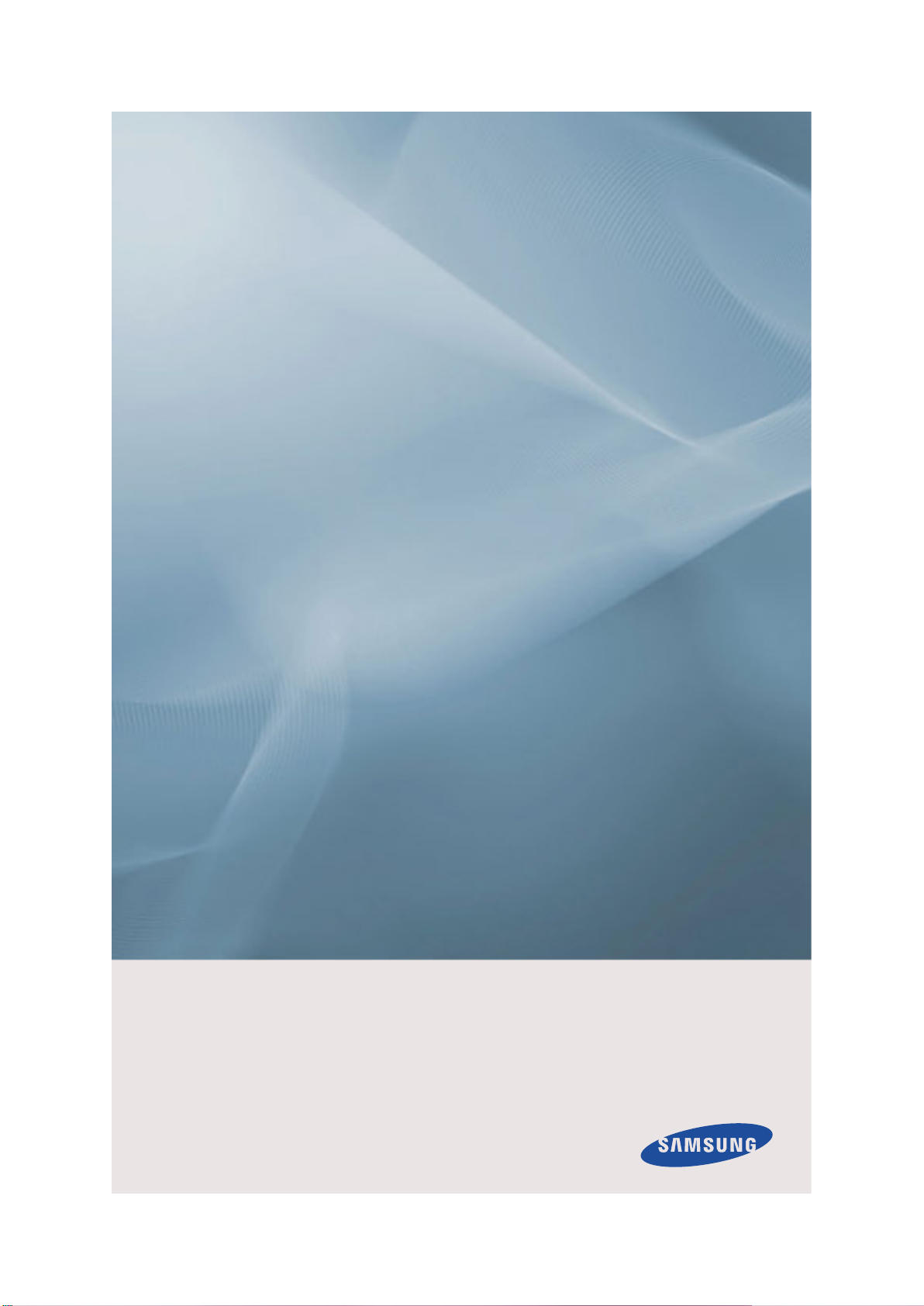
SyncMaster 230TSN/230MXN
Moniteur LCD
Manuel de l'utilisateur
La couleur et l'aspect du produit peuvent varier en fonction
du modèle, et ses spécifications peuvent être modifiées
sans préavis pour des raisons d'amélioration des
performances.
Page 2
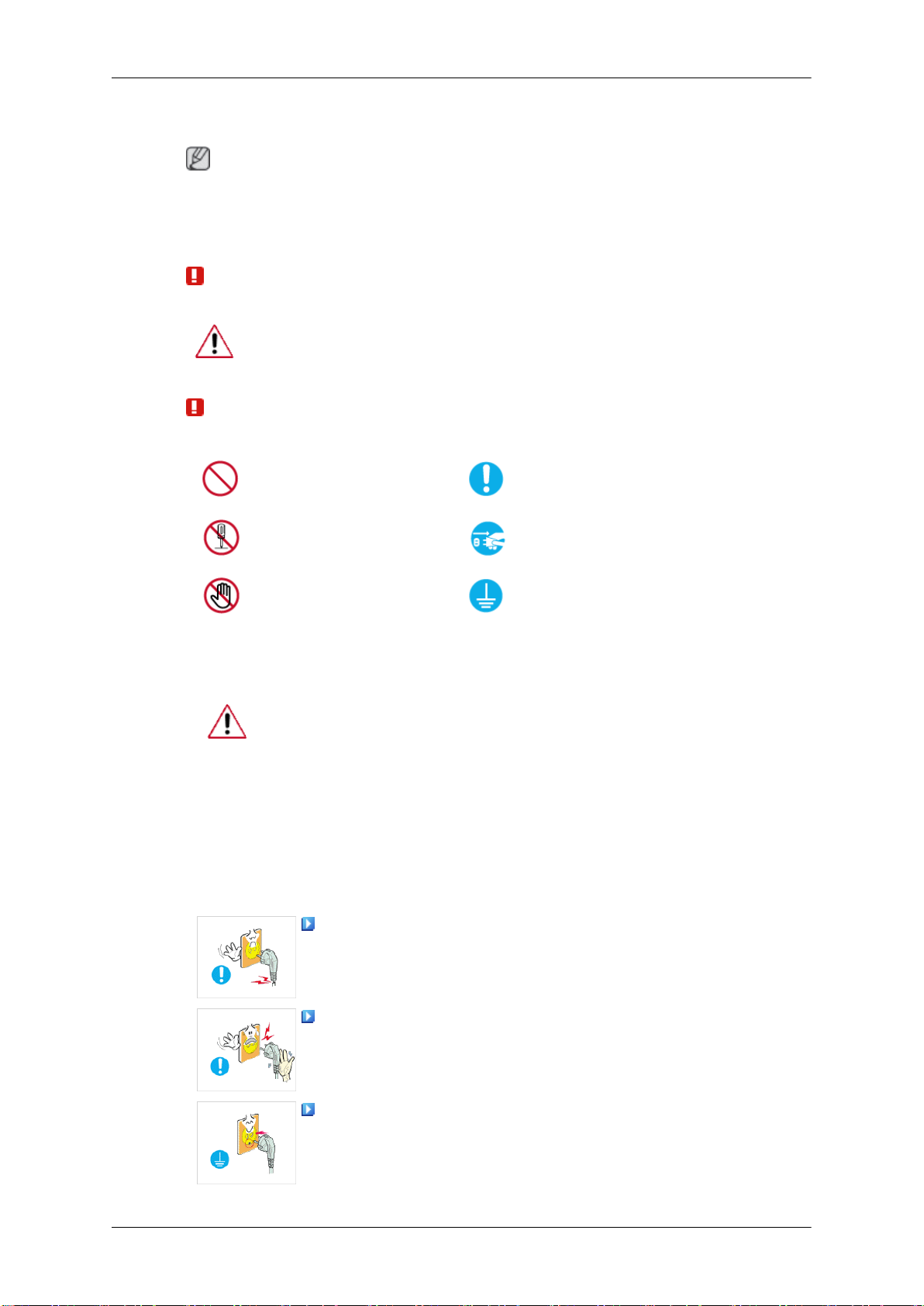
Consignes de sécurité
Signalement
Remarque
Respectez ces
matériel.
Veillez à lire attentivement les instructions et à utiliser le produit correctement.
Avertissement / Mise en garde
Le non-respect des instructions signalées par ce symbole peut provoquer des dommages corporels ou matériels.
Remarque
instructions de sécurité afin de garantir votre sécurité et d’éviter tout dommage
Interdit
Ne pas démonter
Ne pas toucher
Important : lire et comprendre
Déconnecter la prise de la fiche
Relier à la terre afin d'éviter
un choc électrique
Electricité
Lorsque l'appareil n'est pas utilisé pendant un certain temps, réglez l'ordinateur sur DPM.
Si vous
actif.
Les images n'ont qu'une valeur de référence et ne sont pas applicables
à tous les cas (ni à tous les pays).
Raccourci vers les instructions anti-rémanence
utilisez un économiseur d'écran, réglez-le sur le mode d'écran
N’utilisez pas de prise ni de cordon d’alimentation endommagé,
ni de prise électrique descellée ou endommagée.
• Cela pourrait provoquer un choc électrique ou un incendie.
Ne branchez et ne débranchez pas la prise d’alimentation avec
les mains mouillées.
Vous risquez un choc électrique.
•
Veillez à brancher le cordon d'alimentation sur une prise secteur
mise à la terre.
• Cela pourrait
blessures.
provoquer un choc électrique ou entraîner des
Page 3
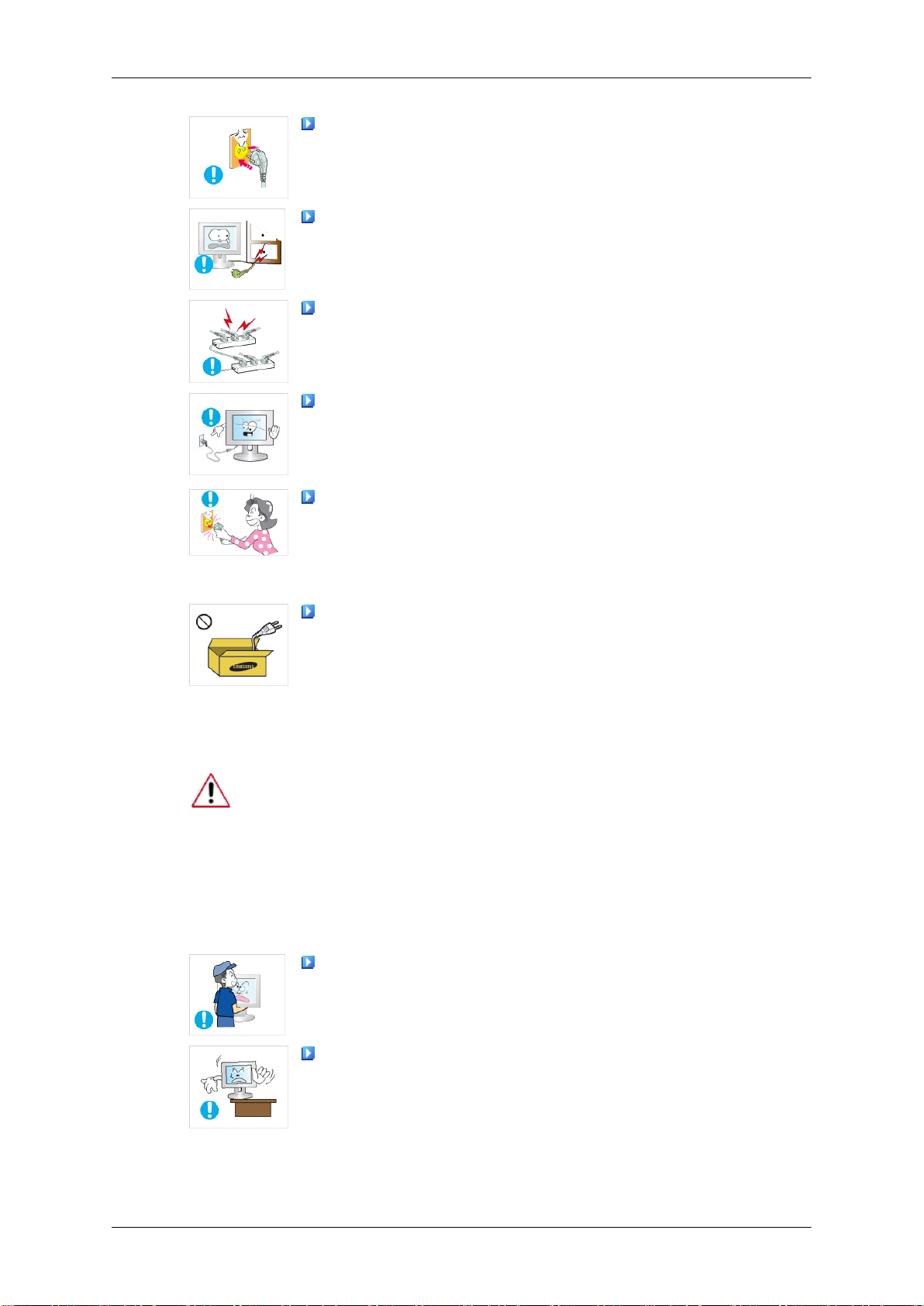
Consignes de sécurité
Assurez-vous que la prise d’alimentation est correctement bran-
chée.
•
Sinon, vous risquez un incendie.
Ne pliez pas la prise d’alimentation, ne tirez pas dessus et ne
placez pas d’objet lourd dessus.
•
Sinon, vous risquez un incendie.
Ne connectez pas plusieurs appareils sur la même prise élec-
trique.
• Cela pourrait provoquer un incendie dû à une surchauffe.
Ne débranchez pas le cordon d'alimentation lorsque le produit
est sous tension.
Installation
• Vous
Pour déconnecter l'appareil du secteur, la prise doit être débranchée
prise du secteur doit être en état de marche.
• Sinon, cela pourrait provoquer un choc électrique ou un incen-
Utilisez uniquement le cordon d'alimentation fourni par notre
société.
autre produit.
• Cela pourrait provoquer un choc électrique ou un incendie.
Contactez un Centre de services agréé si le moniteur est destiné à une
installation
faibles ou élevées, à une forte humidité, à des substances chimiques et
s'il a été prévu pour fonctionner 24/24 heures, comme dans des aéroports, des gares ferroviaires, etc.
Si vous ne le faites pas, vous risquez d’endommager gravement votre
écran.
risqueriez de provoquer un choc électrique et d'endomm-
ager le produit.
de la prise électrique du secteur. Par conséquent, la
die.
Et n'utilisez pas le cordon d'alimentation fourni pour un
dans des endroits exposés à la poussière, à des températures
Ne laissez pas tomber le moniteur lorsque vous le déplacez.
Cela pourrait endommager le produit ou blesser quelqu'un.
•
Lorsque vous installez le produit dans une armoire ou un rack,
veillez
pas du support.
• Il risquerait de tomber et d'occasionner des blessures.
• Utilisez une armoire ou un rack dont la taille est adaptée au
à ce que l'extrémité inférieure avant du produit ne dépasse
produit.
Page 4

Consignes de sécurité
NE PLACEZ PAS DE BOUGIE, DE PRODUIT ANTI-MOUSTIQUE,
PROXIMITÉ DU PRODUIT.
• Sinon, vous risquez un incendie.
sible de tout appareil de chauffage.
•
armoire.
DE CIGARETTE OU D'APPAREIL DE CHAUFFAGE À
Tenez le cordon d'alimentation et le produit aussi loin que pos-
Cela pourrait provoquer un choc électrique ou un incendie.
Ne l’installez pas dans un emplacement peu ventilé tel qu’une
• Cela
•
• Vous risqueriez d'endommager l'écran.
par une société d'installation agréée.
•
• Veillez à installer la fixation murale spécifiée.
à
et le mur.
• Cela pourrait provoquer un incendie dû à une surchauffe des
enfants.
pourrait provoquer un incendie dû à une surchauffe des
éléments internes.
Posez le produit délicatement.
Vous risqueriez d'endommager l'écran.
Ne placez pas la face avant du produit sur le sol.
Assurez-vous que le montage de la fixation murale est effectué
Il risquerait de tomber et d'occasionner des blessures.
Installez le produit dans une zone correctement ventilée. Veillez
laisser un espace de plus de 10 cm (4 pouces) entre le produit
éléments internes.
Veillez à garder l'emballage en plastique hors de portée des
Nettoyage
• L'emballage
ment pour les enfants.
Si la taille du moniteur est réglable, ne placez aucun objet, ni
une partie de votre corps sur le support lorsque vous l'abaissez.
Cela pourrait endommager le produit ou blesser quelqu'un.
•
Lorsque vous nettoyez le boîtier du moniteur ou la surface de l'écran TFTLCD, utilisez un chiffon doux légèrement humidifié.
n'est pas un jeu et il présente un risque d'étouffe-
Page 5

Consignes de sécurité
Ne pulvérisez pas de produit de nettoyage directement sur la
surface du produit.
• Cela
Nettoyez le moniteur à l'aide d'un chiffon doux impregné uniquement
nettoyant non spécifique aux moniteurs, vous devez le diluer dans
de l'eau en respectant la proportion 1:10.
Lorsque vous nettoyez la fiche ou dépoussiérez la prise, utilisez
un chiffon sec.
• Le
Lorsque vous nettoyez le produit, veillez à débrancher le cordon
d'alimentation.
•
Lorsque vous nettoyez le produit, veillez à débrancher le cordon
d'alimentation et à le nettoyer à l'aide d'un chiffon sec.
• N'utilisez pas de produits chimiques tels que de la cire, du
Etant donné que la surface externe du produit se raye facilement, veillez à n'utiliser que le type de chiffon spécifié.
pourrait provoquer une décoloration et une déformation
de la structure et la surface de l'écran risquerait de se détacher.
d'un produit prévu à cet effet. Si vous utilisez un produit
non-respect de cette consigne risque de provoquer un in-
cendie.
Cela pourrait provoquer un choc électrique ou un incendie.
benzène, de l'alcool, du diluant pour peinture, du produit antimoustique, du lubrifiant ou un produit détergent. Ces produits
risqueraient de modifier l'aspect de la surface et de décoller
les étiquettes informatives apposées sur le produit.
Autres
• Utilisez le type de chiffon spécifié et ajoutez simplement un peu
d'eau. La présence d'un corps étranger sur le chiffon risquerait
de rayer le produit. Il est donc conseillé de bien le secouer
avant de l'utiliser.
Lorsque vous nettoyez le produit, ne pulvérisez pas d'eau directement sur le corps du produit.
• Veillez à ce que l'eau ne pénètre pas dans le produit et qu'il ne
soit pas humide.
• Cela pourrait provoquer un choc électrique, un incendie ou un
dysfonctionnement.
Le produit est un produit à haute tension. Ne tentez jamais de
démonter, de réparer ou de modifier l'appareil par vous-même.
• Cela
Si des odeurs ou des bruits inhabituels émanent de votre appareil,
services.
pourrait provoquer un choc électrique ou un incendie.
Pour toute réparation, contactez un Centre de services.
débranchez-le immédiatement et contactez un Centre de
• Cela pourrait provoquer un choc électrique ou un incendie.
Page 6
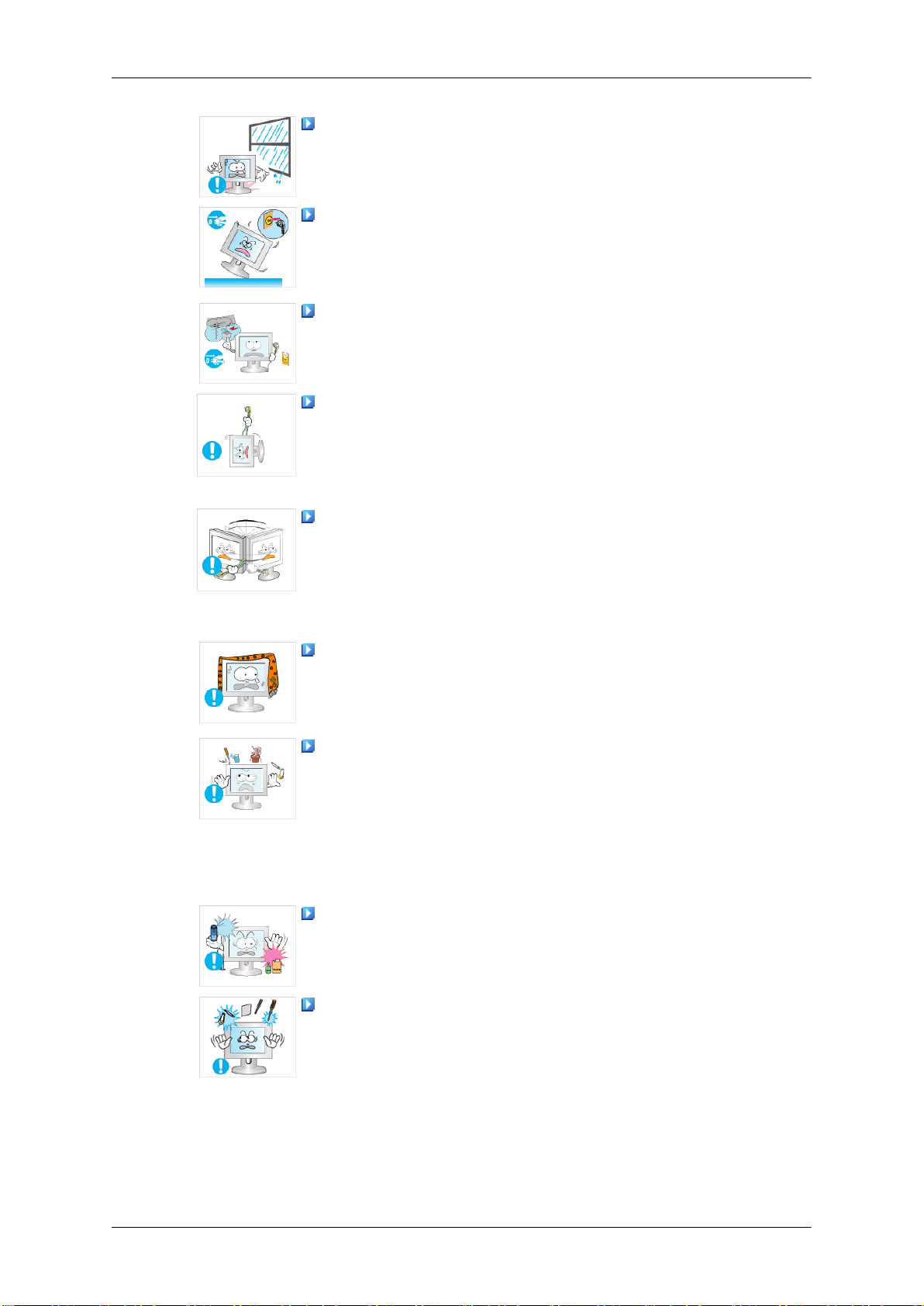
Consignes de sécurité
Ne placez pas ce produit dans un emplacement exposé à l’humidité, la poussière, la fumée ou l'eau, ni dans une voiture.
•
Cela pourrait provoquer un choc électrique ou un incendie.
Si le produit tombe ou que son boîtier se casse, éteignez l'appareil
et débranchez le cordon d'alimentation. Contactez un Cen-
tre de services.
• Cela pourrait provoquer un choc électrique ou un incendie.
En cas d'orage, ne touchez ni le cordon d'alimentation, ni le
câble d'antenne.
•
Cela pourrait provoquer un choc électrique ou un incendie.
N'essayez pas de déplacer le moniteur en tirant uniquement sur
le cordon ou le câble de signal.
• Le produit risquerait de tomber, d'être endommagé et, si le câ-
ble est endommagé, de provoquer un choc électrique ou un
incendie.
Ne soulevez pas et ne déplacez pas le produit d'avant en arrière
ou de gauche à droite en vous servant uniquement du cordon
d'alimentation ou des câbles de signal.
• Le produit risquerait de tomber, d'être endommagé et, si le câ-
ble est endommagé, de provoquer un choc électrique ou un
incendie.
Assurez-vous que les ouvertures de ventilation ne sont pas obstruées par une table ou un rideau.
• Cela pourrait provoquer un incendie dû à une surchauffe des
éléments internes.
Ne placez pas de récipients contenant de l'eau, des vases, des
médicaments ou des objets métalliques sur le produit.
• Si de l'eau ou un corps étranger pénètre dans le produit, dé-
branchez le cordon d'alimentation et contactez un Centre de
services.
• Cela pourrait provoquer un choc électrique, un incendie ou un
dysfonctionnement.
N'utilisez pas et ne rangez pas de vaporisateur combustible ou
de matériau inflammable à proximité du produit.
• Cela pourrait provoquer une explosion ou un incendie.
N'insérez aucun objet métallique, tel que des baguettes, des
pièces
tel que des allumettes ou du papier dans le produit (à travers les
ouvertures de ventilation, les bornes d'entrée et de sortie, etc.).
de monnaie ou des épingles, et aucun objet inflammable,
• Si de l'eau ou un matériau étranger pénètre dans le produit,
débranchez le cordon d'alimentation et contactez un Centre de
services.
• Cela pourrait provoquer un choc électrique ou un incendie.
Page 7
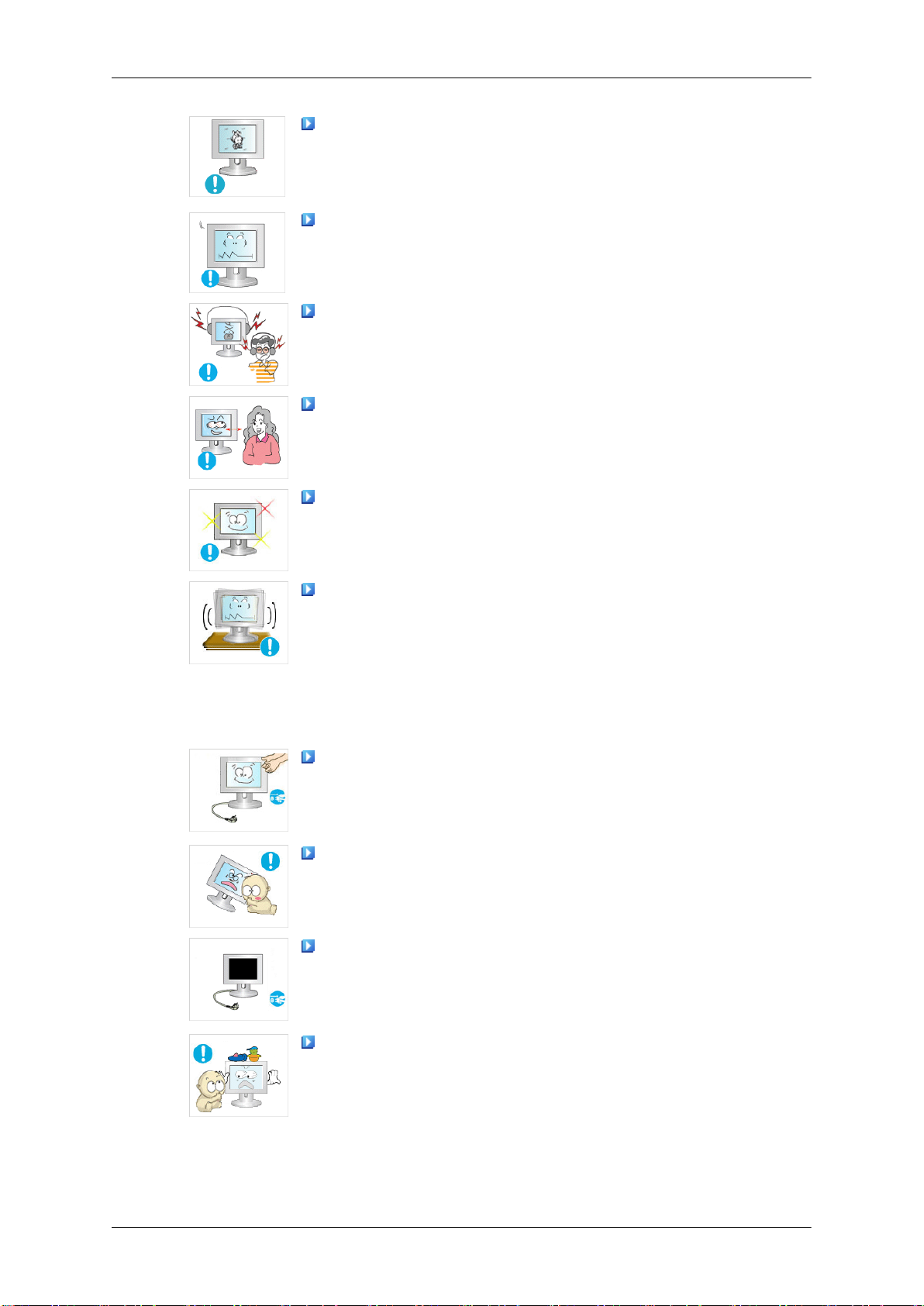
Consignes de sécurité
Si le moniteur affiche une image fixe pendant une longue période, une image rémanente ou une tache peut apparaître.
• Si
vous n'utilisez pas le produit pendant une longue période,
placez-le en mode veille ou utilisez un économiseur d'écran.
Définissez une résolution
duit.
• Autrement, vous risqueriez de vous endommager la vue.
Lorsque vous utilisez un casque ou des écouteurs, ne réglez
pas le volume sur un niveau trop élevé.
•
Vous risqueriez de souffrir de troubles de l'audition.
Pour éviter la fatigue oculaire, ne vous asseyez pas trop près
de l'appareil.
Après avoir utilisé le moniteur pendant une (1) heure, faites une
pause de cinq (5) minutes.
et une fréquence appropriées au pro-
Ceci permet de réduire la fatigue oculaire.
N'installez pas le produit sur une surface instable telle qu'un
rack
chancelant, sur une surface irrégulière ou dans un endroit
soumis à des vibrations.
• Autrement, il risque de tomber et d’entraîner des blessures ou
des dommages matériels.
• Si vous utilisez le produit dans un endroit soumis à des vibra-
tions, il risque d'être endommagé et de provoquer un incendie.
Lorsque vous déplacez le produit, mettez-le hors tension et débranchez
tous les câbles connectés au produit.
• Cela pourrait provoquer un choc électrique ou un incendie.
Empêchez les enfants de tirer ou de monter sur le produit.
• Le
Si vous n'utilisez pas le produit pendant une longue période,
débranchez le cordon d'alimentation de la prise électrique.
• Cela
Ne placez, sur le produit, aucun objet lourd, jouet ou confiserie
(des
enfants.
le cordon d'alimentation, le câble de l'antenne, ainsi que
produit risquerait en effet de tomber et de provoquer des
blessures graves, voire la mort.
pourrait provoquer une surchauffe ou un incendie à cause
de la poussière ou à la suite d'un choc électrique ou d'une fuite.
biscuits, par exemple) qui risquerait d'attirer l'attention des
• Vos enfants pourraient s'accrocher à l'objet et le faire tomber,
ce qui présente un risque de blessures graves, voire mortelles.
Page 8
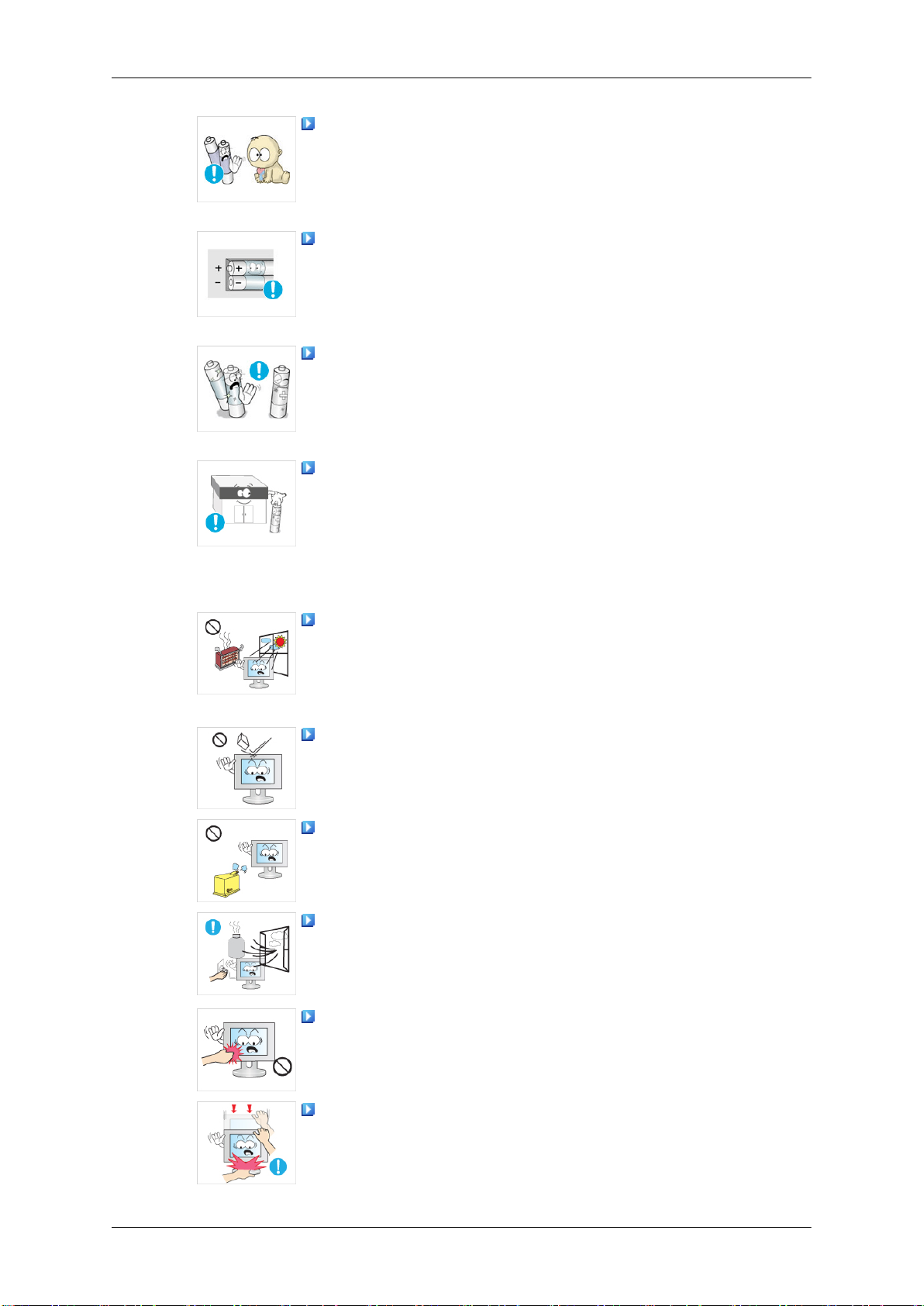
Consignes de sécurité
Veillez à ce que les enfants ne mettent pas la pile dans leur
bouche
pile hors de portée des bébés et des enfants.
• Si un enfant met une pile dans sa bouche, consultez immédi-
(+, -).
•
gez pas les piles usagées et neuves.
•
dinaires
client de renvoyer les piles usagées ou rechargeables à des fins
de recyclage.
lorsque celle-ci est retirée de la télécommande. Placez la
atement un médecin.
Lorsque vous remplacez la pile, veillez à respecter les polarités
Sinon, vous risquez d'endommager les piles ou de provoquer
une surchauffe ou des blessures ou, encore d'endommager la
télécommande en raison d'une fuite du liquide interne.
Utilisez uniquement les piles standard spécifiées et ne mélan-
Sinon, vous risquez d'endommager les piles ou de provoquer
une surchauffe ou des blessures, ou encore d'endommager la
télécommande en raison d'une fuite du liquide interne.
Les piles (et piles rechargeables) ne sont pas des déchets or-
et doivent être renvoyées pour recyclage. Il appartient au
• Le client peut déposer les piles usagées ou rechargeables
dans une déchetterie ou dans un magasin proposant le même
type de piles ou de piles rechargeables.
Ne placez pas le produit dans un endroit où il est directement
exposé
leur telle qu'un feu ou un radiateur.
• Cela risquerait de réduire la durée de vie du produit et de pro-
produit.
•
•
mentation et procédez immédiatement à une ventilation du local.
• Si une étincelle se produit, cela peut provoquer une explosion
d'affichage devient chaud. Ne le touchez pas.
aux rayons du soleil ou à proximité d'une source de cha-
voquer un incendie.
Ne donnez aucun coup et ne laissez tomber aucun objet sur le
Cela pourrait provoquer un choc électrique ou un incendie.
N'utilisez pas un humidificateur à proximité de l'appareil.
Cela pourrait provoquer un choc électrique ou un incendie.
En cas de fuite de gaz, ne touchez ni le produit ni sa prise d'ali-
ou un incendie.
Si le produit reste allumé pendant un certain temps, le panneau
• Gardez les petits accessoires hors de portée des enfants.
Soyez prudent lorsque vous réglez l'angle du moniteur ou la
hauteur du support.
• Vous
risqueriez de vous blesser en coinçant votre main ou vos
doigts.
Page 9

Consignes de sécurité
• Veillez
tomber et occasionner des blessures.
N'installez pas le produit dans un endroit accessible aux enfants.
•
Il risquerait de tomber et d'occasionner des blessures.
• Sa partie avant étant lourde, installez l'appareil sur une surface
plate et stable.
Ne placez aucun objet lourd sur le produit.
• Cela
tériels.
Positions correctes lors de l'utilisation du moniteur
également à ne pas trop incliner le produit, car il pourrait
pourrait entraîner des blessures ou des dommages ma-
Veillez à adopter une position appropriée lorsque
vous utilisez l'appareil.
• Le dos doit être droit.
• Regardez l'écran depuis une distance de 45 à 50
cm (18 à 20 pouces). Faites face à l'écran et placez-le en dessous du niveau des yeux.
• Veillez à adopter une position appropriée lorsque
vous utilisez l'appareil.
• Réglez l'angle de l'appareil de façon à ce qu'aucune lumière ne soit réfléchie sur l'écran.
• Vos coudes doivent former un angle droit et vos
bras être de niveau avec le dos de la main.
• Vos coudes doivent former un angle droit.
• Posez les talons à plat sur le sol tout en décrivant,
avec les genoux, un angle de 90 degrés ou plus.
Positionnez vos bras de façon à ce qu'ils se trouvent en dessous du niveau de votre cœur.
Page 10
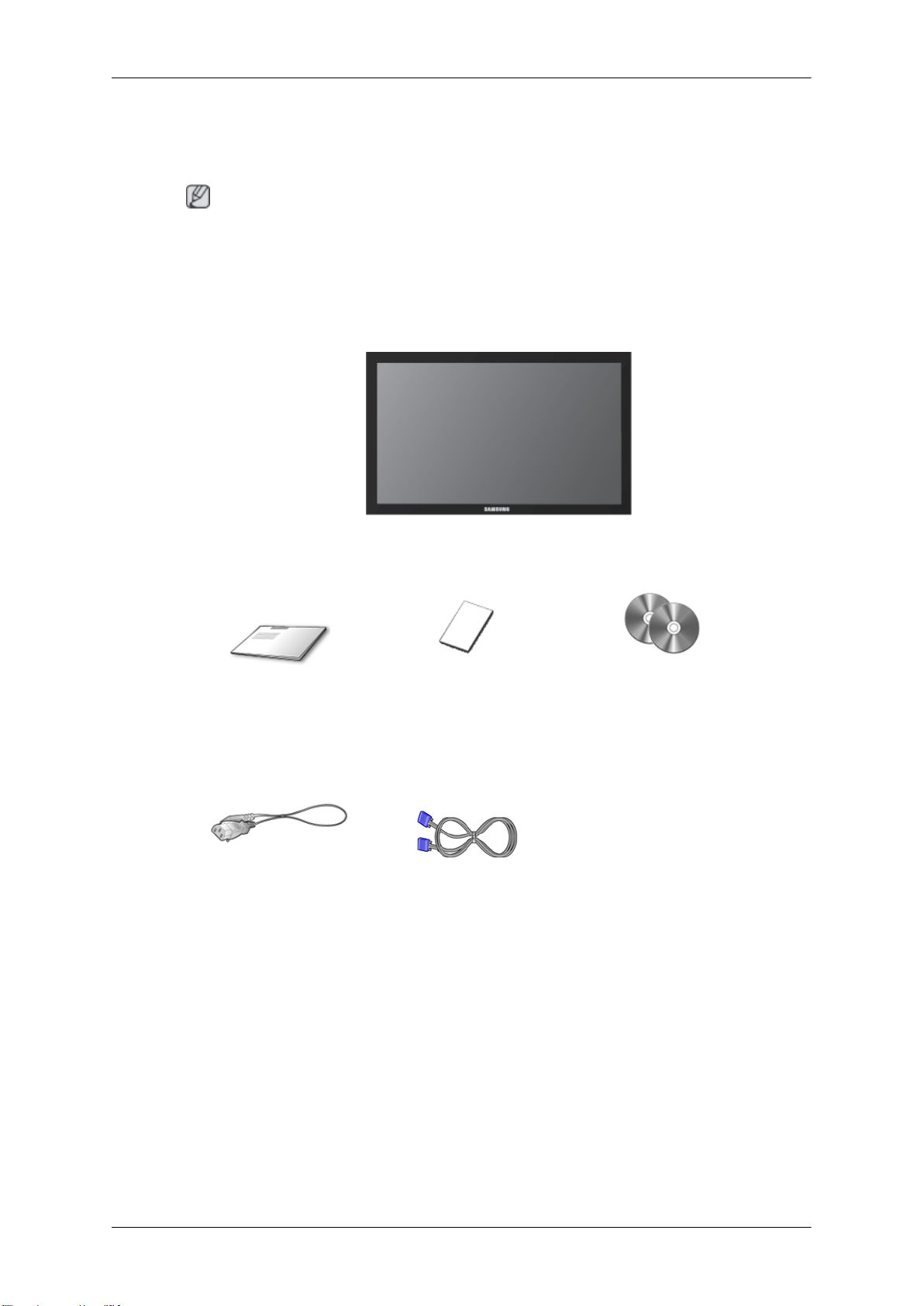
Introduction
Contenu de l'emballage
Remarque
Déballage
Veuillez vous assurer que les
Le cas échéant, contactez votre revendeur.
Contactez un revendeur local pour acheter des éléments vendus séparément.
Manuels
composants suivants sont bien inclus avec votre affichage LCD.
Affichage LCD
Guide d'installation rapide Carte de garantie
(Non disponible partout)
Câbles
Cordon d'alimentation Câble D-Sub
DVD du logiciel MagicInfo /
Manuel de l'utilisateur
Page 11

Autres
Introduction
Télécommande Piles (AAA X 2)
(Non disponible partout)
Vendu séparément - Pas fourni avec l'écran.
Kit de fixation au mur Câble LAN Câble USB
Câble HDMI Câble RS232C
Tore magnétique pour câ-
ble LAN
Tore magnétique
• Le
blindage magnétique sert à protéger les câbles des inter-
férences.
• Lors de la connexion d'un câble, ouvrez le blindage magnétique et rabattez-le autour du câble près de la prise.
Installation d'une fixation murale
L'appareil est compatible avec un support mural 100 mm x 100 mm VESA compatible.
Ci-dessus : support mural 100 mm x
100 mm VESA compatible.
A. Base du support mural
Page 12
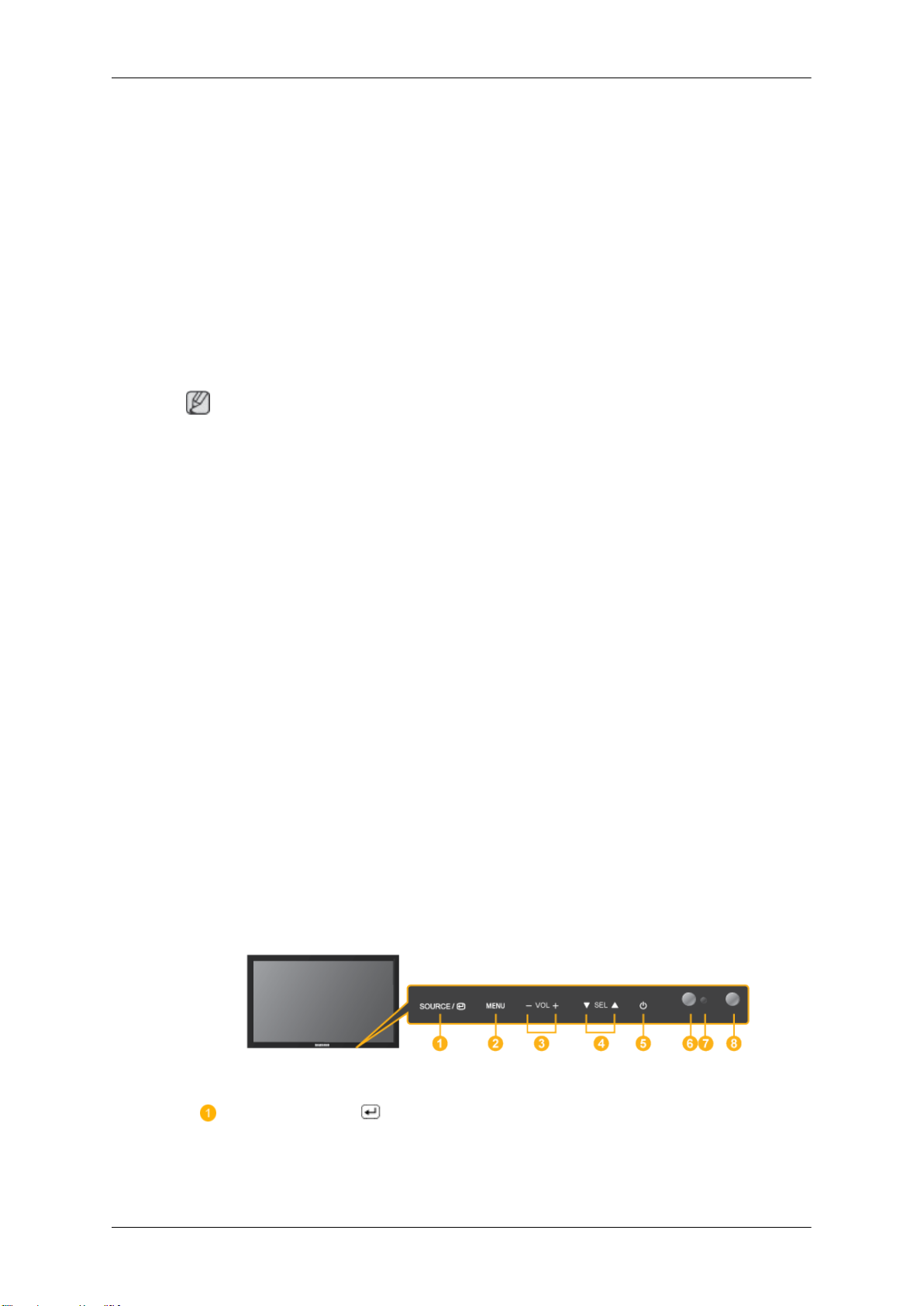
Introduction
B. Kit de montage mural (en
option)
Pour attacher un support mural à votre écran, procédez comme suit :
1.
Eteignez l'appareil et débranchez le cordon d'alimentation de la prise murale.
2. Posez un chiffon doux ou un coussin sur une surface plane afin de protéger l'appareil.
Posez l'appareil sur le chiffon de telle façon que sa partie avant soit tournée vers le bas.
3. Retirez le pied de la manière décrite précédemment.
4. Alignez la fente de la base du support mural du moniteur sur celle du kit de montage
mural, puis fixez-le solidement en serrant les vis.
Remarque
• Si vous employez une vis plus longue que nécessaire, vous risquez d'endommager l'in-
térieur de l'appareil.
• Pour les fixations murales non conformes aux spécifications VESA standard, la longueur
des vis peut varier, selon leurs spécifications.
• N'employez pas de vis non conformes aux spécifications VESA standard et ne forcez pas
en les serrant.
Vous risqueriez d'endommager l'appareil ou de le faire tomber et de vous blesser. Samsung décline toute responsabilité quant à d'éventuels dommages matériels ou corporels.
• La société décline toute responsabilité quant à d'éventuels dommages matériels ou cor-
porels résultant de l'utilisation d'un support mural non conforme aux spécifications indiquées ou d'une installation réalisée par une personne qui n'est pas un installateur agréé.
• Lorsque vous installez l'appareil à l'aide d'une fixation murale, optez pour une fixation qui
s'écarte au moins de 10 cm (4 pouces) du mur.
• Samsung décline toute responsabilité quand à d'éventuels problèmes résultant de l'em-
ploi d'un support non conforme aux spécifications indiquées.
• Utilisez le support mural conformément aux standards de votre pays.
Votre écran LCD
Avant
Bouton SOURCE/[ ]
Si le menu OSD n'est pas affiché à l'écran, l'appareil passe du mode PC
au mode Vidéo. Permet de sélectionner la source d'entrée à laquelle un
périphérique externe est connecté, dans l'ordre suivant :
Page 13
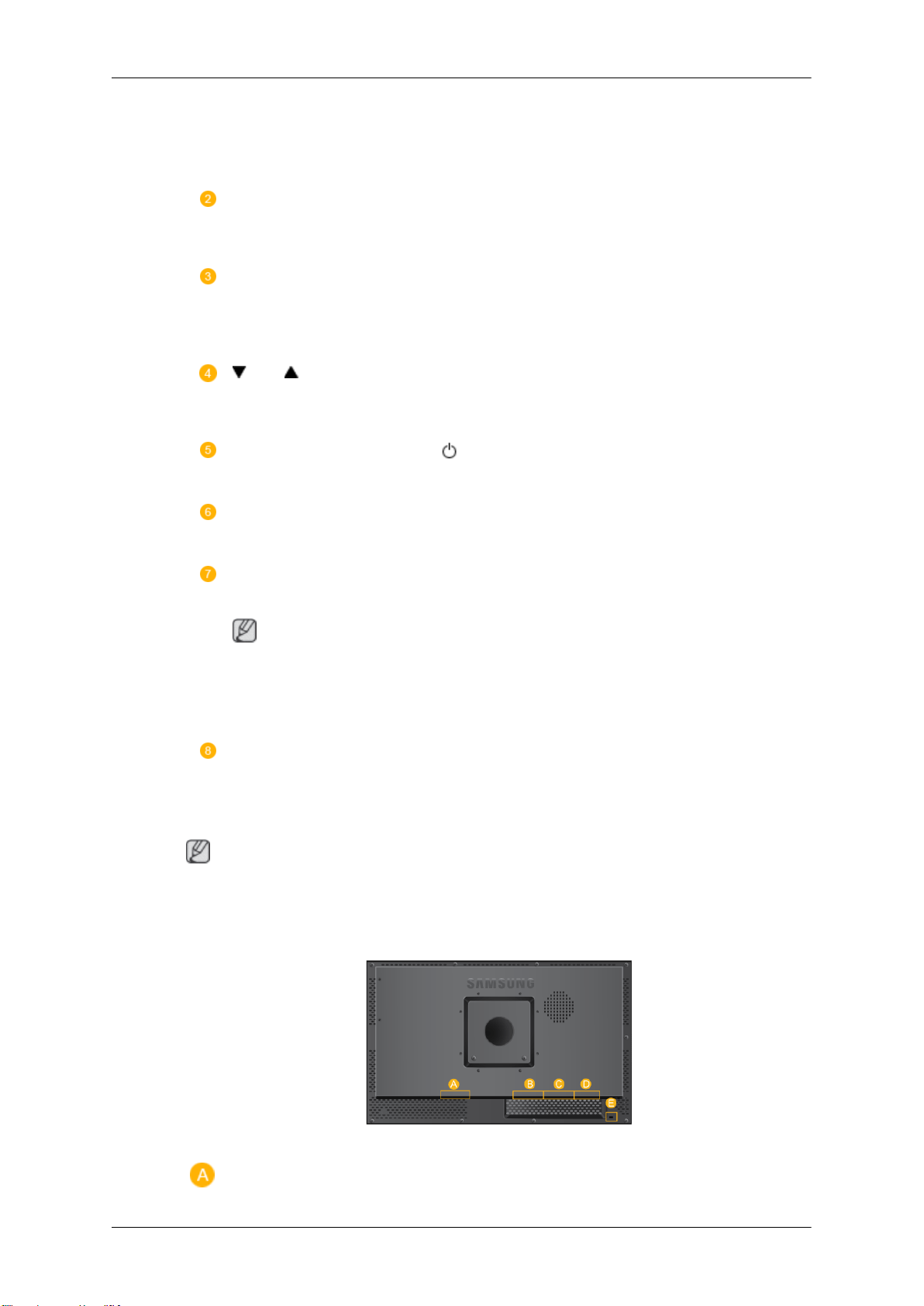
Introduction
[PC] → [HDMI] → [MagicInfo]
Si
le menu OSD est affiche, il active un élément de menu mis en surbril-
lance.
MENU bouton [MENU]
Ouvre le menu à l'écran et quitte le menu. Egalement utilisé pour quitter le
menu OSD ou revenir au menu précédent.
- VOL +
Se déplace horizontalement d'une option de menu à une autre ou règle les
valeurs de menu sélectionnées. Si l'OSD ne s'affiche pas à l'écran, appuyez sur le bouton pour régler le volume.
SEL
Se déplace verticalement d'une option de menu à une autre ou règle les
valeurs de menu sélectionnées.
Bouton de mise sous tension [ ]
Appuyez sur ce bouton pour allumer et éteindre l'écran LCD.
Capteur de luminosité
Détecte automatiquement la luminosité ambiante et règle la luminosité de
l'écran en tenant compte de ce paramètre.
Voyant d'alimentation
Arrière
Indique que le Mode d'économie est en position normale ou Puissance.
Remarque
Reportez-vous à Mode Economie d'énergie décrit dans le manuel pour
plus d'informations sur la fonction d'économie d'énergie. Pour économiser
de l'énergie, éteignez votre moniteur lorsque vous ne l'utilisez pas pendant
de longues périodes.
Capteur de la télécommande
Orientez la télécommande en direction de ce point sur le Moniteur.
Remarque
PowerSaver decrit dans le manuel pour plus d'informations concernant les fonctions de
Voir
l'économie d` énergie. La configuration de l'arrière de l'écran LCD peut varier légèrement en
fonction du modèle.
Page 14

Introduction
POWER S/W ON [ │ ] / OFF [O]
Allume et éteint le moniteur.
POWER
Le cordon d'alimentation se branche sur
l'écran LCD et sur la prise murale.
RGB IN
Connectez la borne RGB IN située à l'arrière
du produit à votre ordinateur.
VIDEO OUT
Branchez un câble D-Sub entre le port [VIDEO OUT] de l'appareil et le port D-Sub de
votre moniteur.
HDMI IN
Reliez la borne HDMI située à l'arrière de votre affichage LCD à la borne HDMI de votre
périphérique de sortie numérique à l'aide
d'un câble HDMI.
AUDIO OUT
Borne de sortie de casque/haut-parleur externe.
LAN
Connexion LAN
Compatible clavier/souris USB, périphérique
de stockage de masse.
Page 15
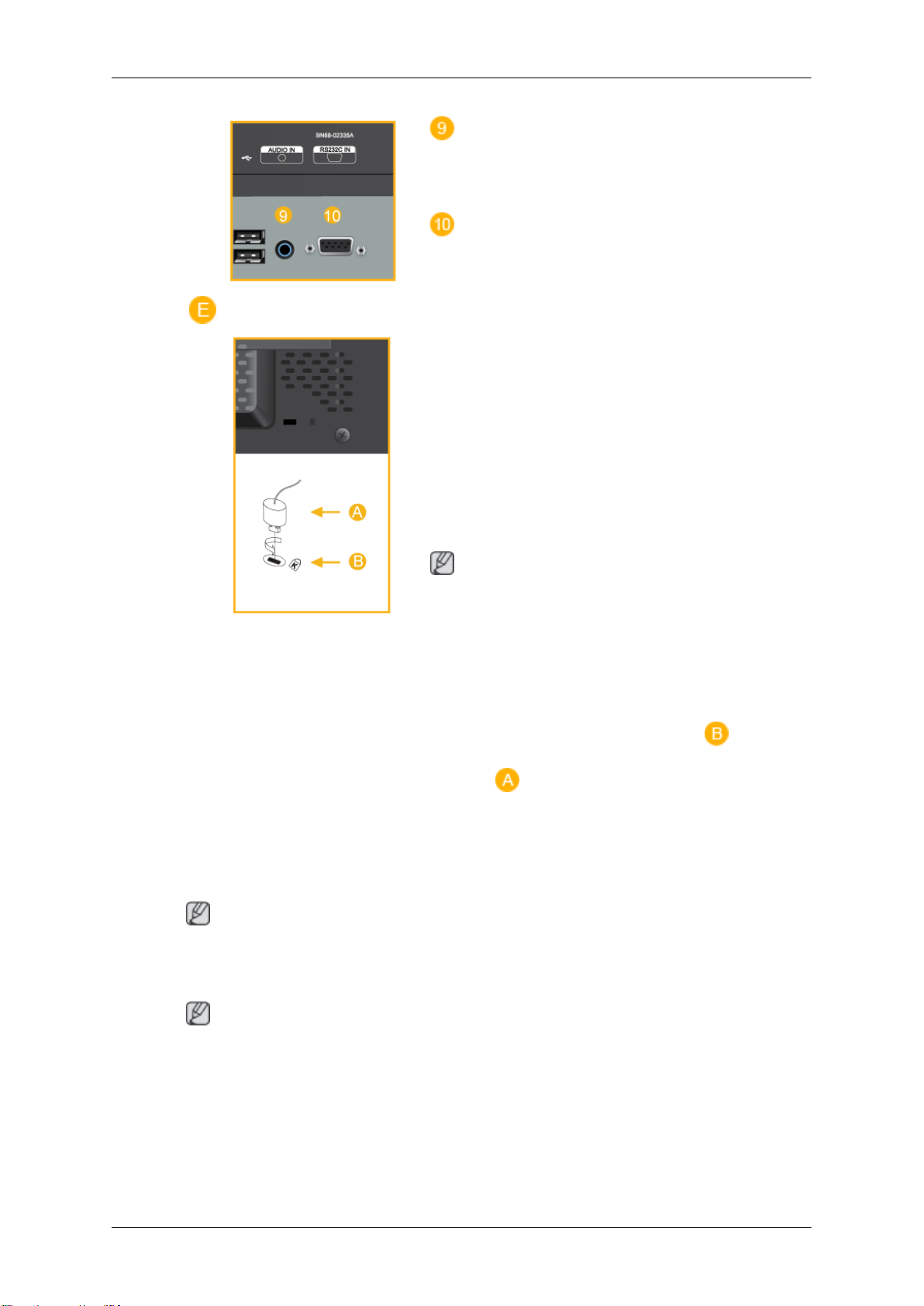
Introduction
AUDIO IN
Connectez le câble audio de votre produit à
la sortie audio à l'arrière de votre ordinateur.
RS232C IN
programme port MDC (Multi Device Control)
Verrou Kensington Lock
Un verrou Kensington est un dispositif utilisé
pour fixer physiquement votre écran lorsqu'il
est utilisé dans un endroit public. L'antivol
doit être acheté séparément. L'aspect et la
méthode de verrouillage peuvent différer de
l'illustration en fonction du fabricant. Consultez le manuel fourni avec le verrou Kensington pour obtenir des instructions d’utilisation.
L'antivol doit être acheté séparément.
Remarque
Reportez-vous
Télécommande
Remarque
L'emplacement
varier en fonction du modèle.
du verrou Kensington peut
Utilisation de l'antivol Kensington
1. Insérez le dispositif de verrouillage dans
la fente Kensington du moniteur
puis
tournez-le dans le sens du verrouil-
lage
Branchez le câble antivol Kensington.
2.
3. Fixez l'antivol Kensington sur un bureau
ou tout autre objet lourd inamovible.
à Connexion des câbles pour plus d'informations sur la connexion des câbles.
.
,
Remarque
Le
bon fonctionnement de la télécommande peut être affecté par un téléviseur ou un autre
périphérique électronique fonctionnant à proximité de l'écran LCD, en raison d'interférences
avec la fréquence de fonctionnement de la télécommande.
Page 16

Introduction
POWER
OFF
Pavé numérique
DEL / button GUIDE
+ VOL -
SOURCE
D.MENU
TOOLS
Haut - Bas et Gauche-Droite
INFO
BOUTONS DE COULEUR
TTX/MIX
MTS/DUAL
1. POWER
2. OFF
3. Pavé numérique Permet
4. Bouton DEL
GUIDE
Allume le moniteur.
Eteint le moniteur.
l'OSD ou d'utiliser MagicInfo.
Le bouton « - » permet de sélectionner les chaînes numériques.
/
Affichage EPG (Guide électronique des programmes).
ENTER/PRE-CH
MUTE
CH/P
TV
MENU
RETURN
EXIT
MagicInfo
de saisir le mot de passe pendant le réglage de
* Cette fonction n'est pas disponible sur cet écran LCD.
5. + VOL -
SOURCE
6.
7.
D.MENU Écran de menu DTV
Règle le volume audio.
Appuyez
d'entrée.
Vous pouvez uniquement opter pour une source à laquelle
des périphériques externes sont connectés.
* Cette fonction n'est pas disponible sur cet écran LCD.
sur ce bouton pour changer la SOURCE du signal
Page 17

Introduction
8. TOOLS Permet
courantes.
* Cette fonction n'est pas disponible sur cet écran LCD.
9. Haut - Bas et Gauche-
Droite
10.
11. BOUTONS DE COU-
LEUR
12.
INFO
TTX/MIX
Se déplace horizontalement ou verticalement d'une option
de menu à une autre, ou règle les valeurs de menu sélectionnées.
Affoche
supérieur gauche de l'écran.
Permet d'ajouter ou de supprimer des chaînes et d'en mémoriser dans la liste des chaînes favorites du menu "Channel
List".
* Cette fonction n'est pas disponible sur cet écran LCD.
Les
chaînes de télévision fournissent des services d'infor-
mations écrites via le Télétexte.
- Boutons de télétexte
* Cette fonction n'est pas disponible sur cet écran LCD.
de sélectionner rapidement les fonctions les plus
les informations sur l'image en cours dans le coin
13. MTS/DUAL
14.
15. MUTE
ENTER/PRE-CH
* Cette fonction n'est pas disponible sur cet écran LCD.
MTS-
Vous pouvez sélectionner le mode MTS (Multichannel Television Stereo).
Type audio Mode_MTS/S Par défaut
FM Stéréo Mono Mono Modification
Stéréo Mono ↔ Stéréo
SAP Mono ↔ SAP Mono
manuelle
DUAL-
Utilice el botón DUAL en el mando a distancia para seleccionar Estéreo o Mono cuando el monitor está en el modo
TV o Radio FM.
Ce bouton permet de revenir à la chaîne précédente.
* Cette fonction n'est pas disponible sur cet écran LCD.
Il suspend (mode muet) la sortie audio temporairement. Le
son
est à nouveau actif si vous appuyez sur le bouton MUTE
ou - VOL + en mode Silence (Mute).
16.
CH/P En mode TV,
vision).
* Cette fonction n'est pas disponible sur cet écran LCD.
17. TV Sélectionne directement le mode TV.
sélectionnez TV channels (Chaînes de télé-
Page 18
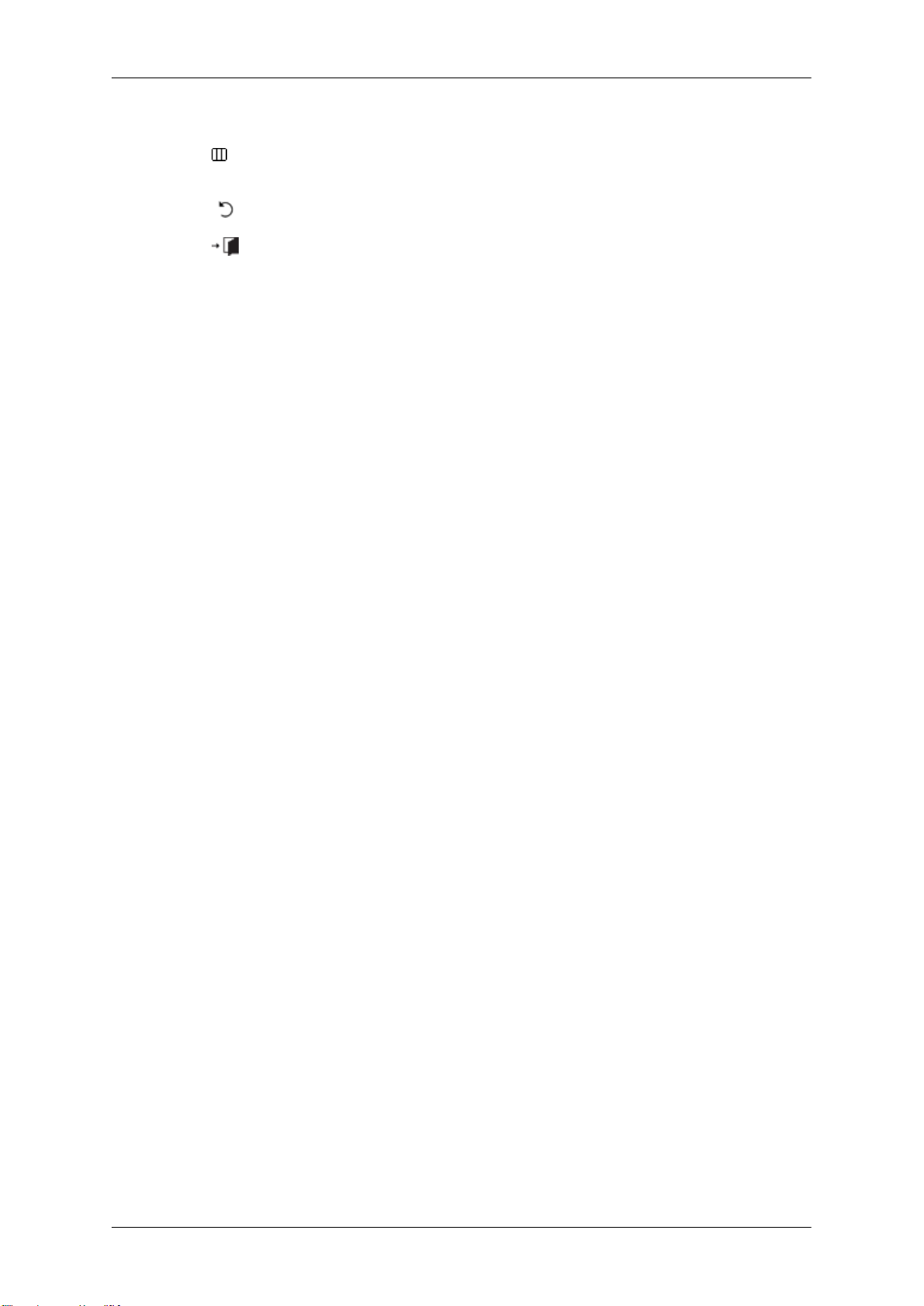
Introduction
* Cette fonction n'est pas disponible sur cet écran LCD.
18. MENU Ouvre
19.
20.
21. MagicInfo Bouton de lancement rapide MagicInfo
RETURN
EXIT
le menu à l'écran et quitte le menu ou ferme le menu
de réglage.
Revient au menu précédent.
Ferme l'écran de menu.
Page 19
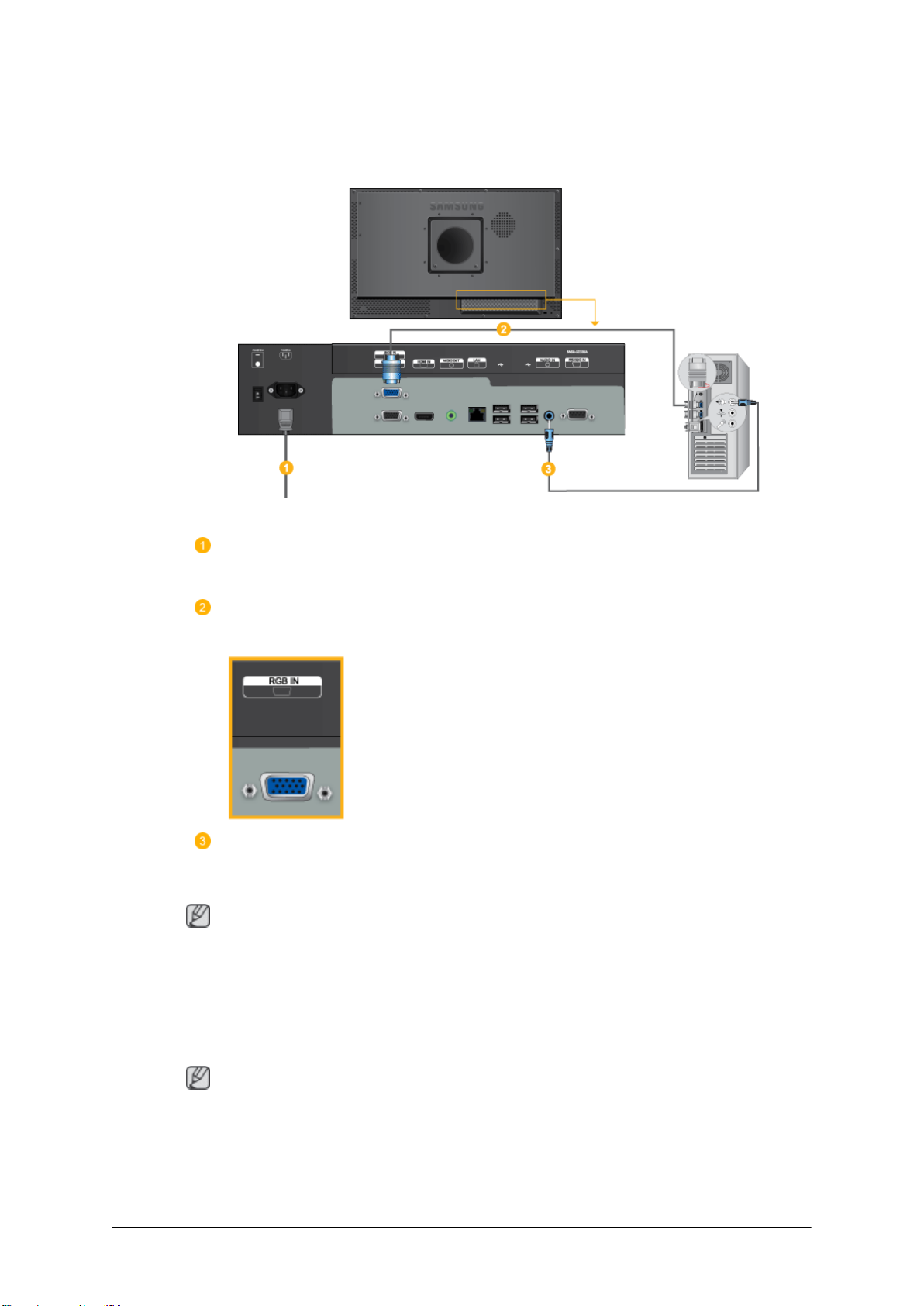
Connexions
Se connecter à un ordinateur
Branchez le cordon d'alimentation de votre moniteur à la prise d'alimentation située
Marche à l'arrière de l'écran LCD.
Connectez le câble D-sub au port, RGB (RVB) 15 broches à l'arrière du
moniteur et le port D-sub 15 broches à l'ordinateur.
à l'arrière du moniteur. Mettez l'interrupteur Marche/Arrêt sur
Connectez le câble audio de votre moniteur à la sortie audio à l'arrière de
votre ordinateur.
Remarques
• Mettre sous tension l’ordinateur et le moniteur.
•
Contactez un Centre de service SAMSUNG Electronics local pour acheter des éléments
en option.
Connexion à d'autres périphériques
Remarque
Des équipements
peuvent être connectés au moniteur comme votre ordinateur. Pour plus d'informations sur le
branchement des appareils de sortie audio/vidéo, reportez-vous à la section Adjusting Your
LCD Display (Réglage de l'écran LCD).
AV tels que des lecteurs DVD, des magnétoscopes ou des caméscopes
Page 20

Branchement d'un câble HDMI
Remarques
Connexions
• Branchez
la borne HDMI IN de l'écran LCD, à l'aide d'un câble HDMI.
• Vous ne pouvez pas brancher d'ordinateur au connecteur HDMI.
le périphérique souhaité en entrée, par exemple un lecteur Blu-Ray/DVD, sur
Connexion d'un câble DVI vers HDMI
Remarques
• Connectez
du moniteur à l'aide d'un câble DVI vers HDMI.
• Connectez les prises blanche et rouge d'un câble RCA vers stéréo (pour PC) aux bornes
de sortie audio rouge et blanche du périphérique de sortie numérique. Branchez la minifiche du câble à la borne AUDIO IN de l'écran LCD.
la borne de sortie DVI d'un périphérique de sortie numérique à la borne HDMI
Connexion à un autre moniteur
Brnachez un câble D-Sub entre le port [VIDEO OUT] de l'appareil et celui de l'autre écran.
Page 21
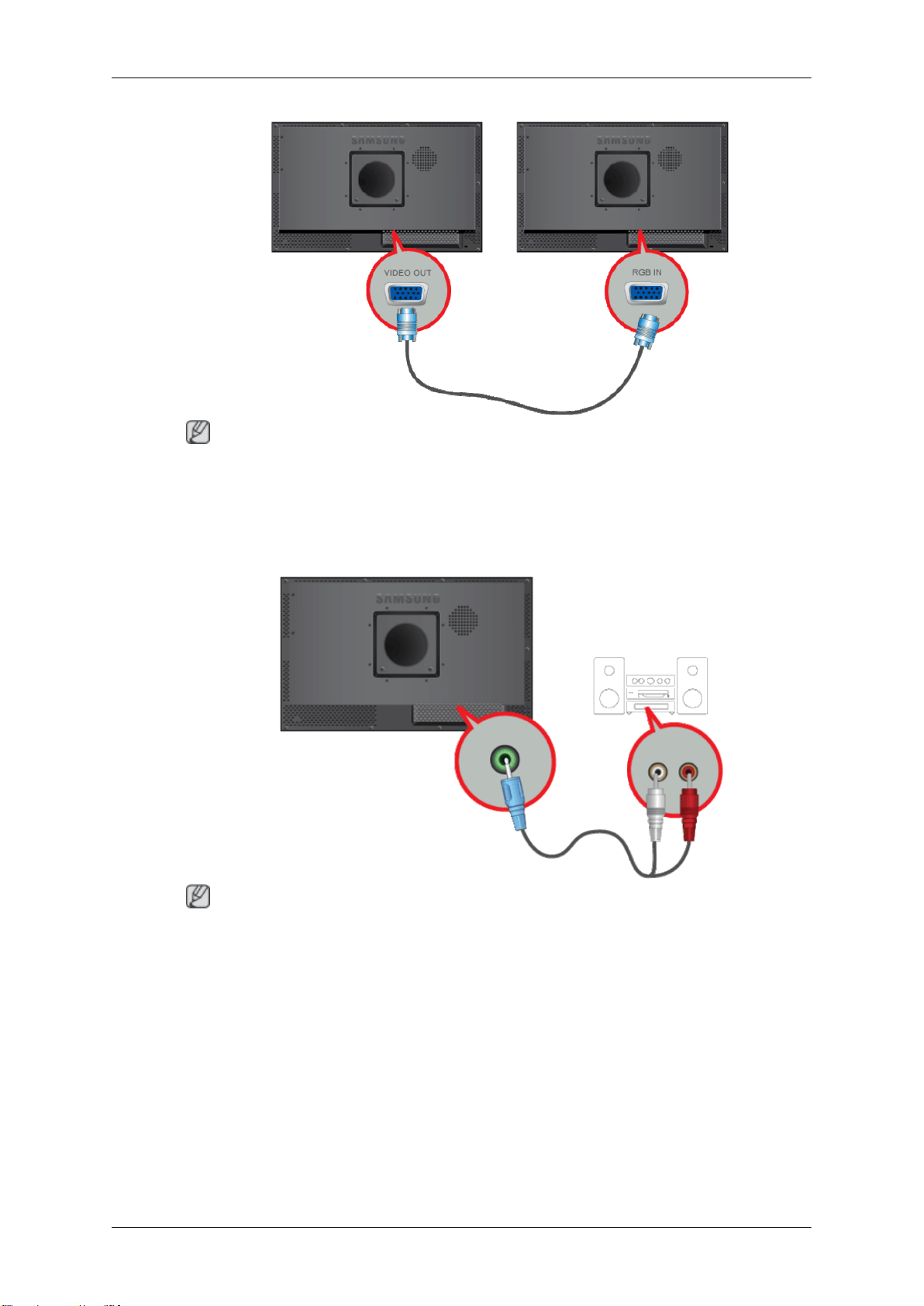
Remarque
Connexions
• Etablissez
moniteur.
(par exemple un projecteur, afin d'effectuer une présentation)
connexion
une
au port [VIDEO OUT] pour afficher la même image sur un autre
Branchement vers un Système Audio
Remarque
• Au moyen d'un
[AUDIO OUT] de l'écran LCD.
jeu de câbles audio, reliez les prises AUX L, R du SYSTEME AUDIO et
Page 22

Connexion du câble LAN
Remarque
Connexions
Connectez le câble LAN.
Connexion USB
Vous pouvez connecter des périphériques USB (souris ou clavier par exemple).
Page 23
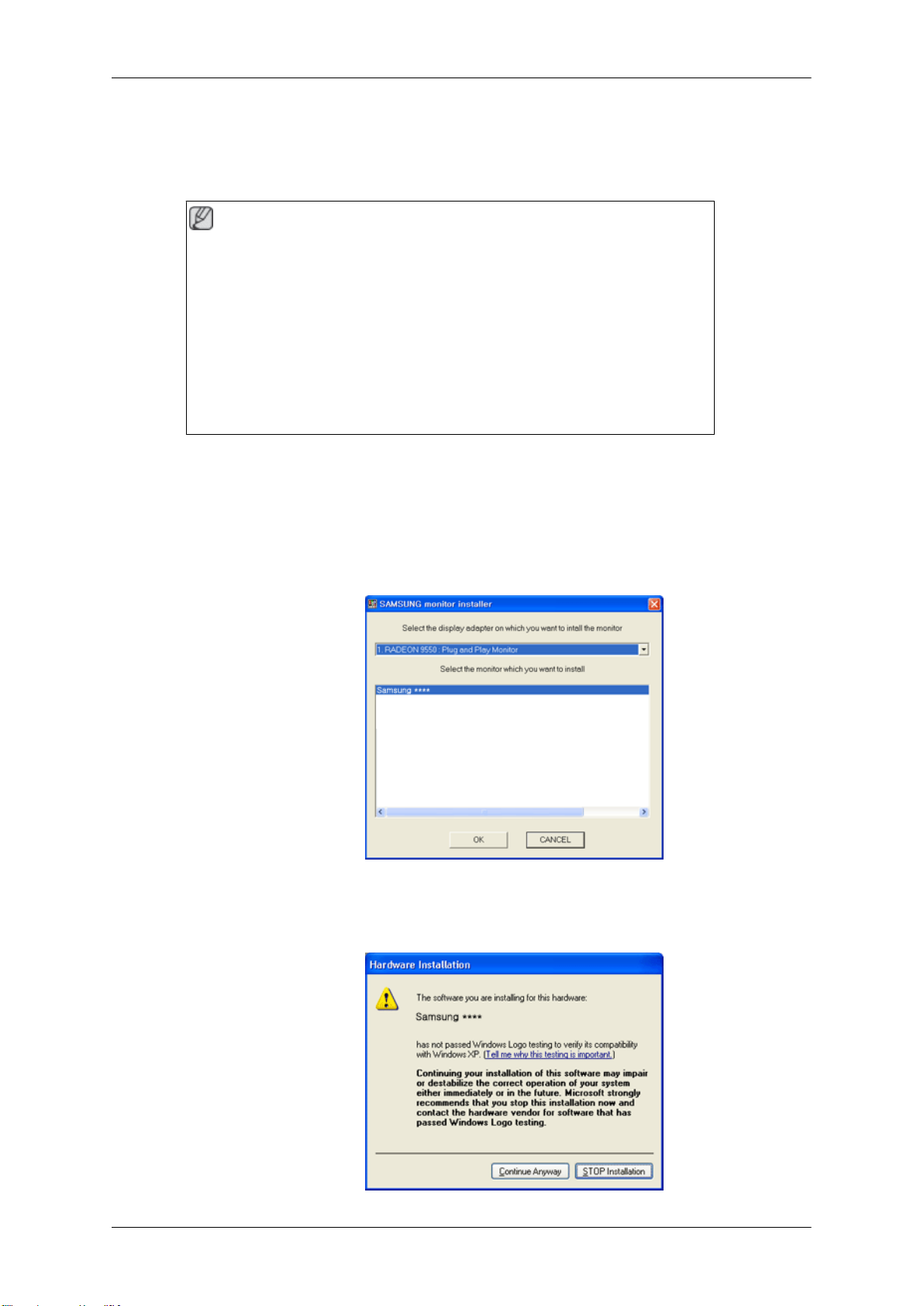
Utilisation du logiciel
Pilote du moniteur
Remarque
Lorsque
CD-ROM accompagnant le moniteur. L'installation du pilote est légèrement
différente d'un système d'exploitation à l'autre. Suivez les consignes qui sont
appropriées pour votre système d'exploitation.
Si vous avez perdu ou égaré le CD, vous pouvez télécharger le pilote de
l'écran en cliquant sur Service > Centre de téléchargement à l'adresse http://
www.samsung.com/be_fr/. Ensuite, suivez les instructions sur le site Web.
Après le téléchargement du fichier, double-cliquez sur le fichier, puis suivez
les instructions qui apparaissent sur votre écran.
le système d'exploitation demande le pilote du moniteur, insérez le
Installation automatique du Pilote de moniteur - Tous les systèmes d'exploitation Windows
1.
Insérez le CD dans le lecteur CD-ROM.
2. Cliquez sur "Windows"
3. Choisissez le modèle de votre moniteur dans la liste, puis cliquez sur OK.
4. Si
vous avez Windows XP ou Windows 2000 et si vous utilisez la fenêtre de message
suivante, cliquez sur le bouton Continuer quand même. Dans la fenêtre suivante, cliquez
sur OK.
Page 24
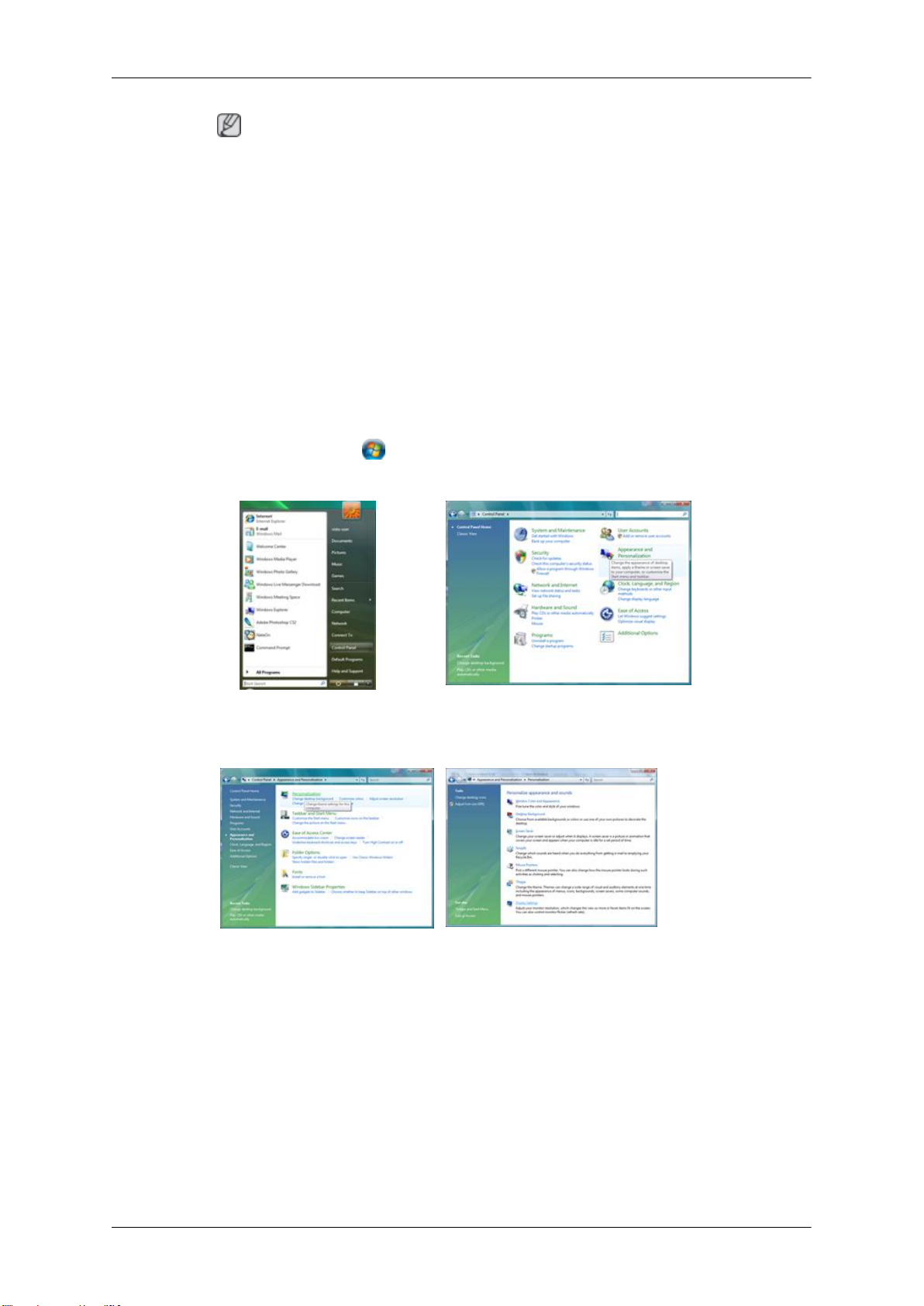
Utilisation du logiciel
Remarque
Le
pilote du moniteur est certifié par Microsoft ; son installation ne risque pas d'en-
dommager pas votre système.
Si la fenêtre ci-dessus s'affiche, il est possible que votre disque d'installation soit plus
ancien. Pour obtenir le pilote certifié, accédez à la page de téléchargement de votre
moniteur.
Pour accéder à la page des téléchargements, allez à http://www.samsung.com/, cliquez
sur Service, puis sur Centre de téléchargement.
Installation manuelle du pilote de moniteur
Microsoft® Windows Vista™‚ système d'exploitation
1. Insérez le CD dans le lecteur CD-ROM.
2.
Cliquez sur Démarrer
pearance and Personalization (Apparence et personnalisation)".
3. Cliquez
mètres d'affichage)".
sur "Personalization (personnalisation)" et ensuite sur "Display Settings (Para-
> "Panneau de configuration". Ensuite, double-cliquez sur "Ap-
4. Cliquez sur "Advanced Settings... (Paramètres avancés)".
Page 25

Utilisation du logiciel
5. Cliquez
(Propriétés)" est désactivé, la configuration de votre moniteur est achevée. Le moniteur
peut être utilisé tel quel.
Si le message "Windows needs... (Windows doit...)" s'affiche, comme illustré ci-dessous,
cliquez sur "Continue(r)".
Le pilote du moniteur est certifié par Microsoft ; son installation ne risque pas d'endommager pas votre système.
sur "Properties (Propriétés)" dans l'onglet "Moniteur". Si le bouton "Properties
Remarque
Si la fenêtre ci-dessus s'affiche, il est possible que votre disque d'installation soit plus
ancien. Pour obtenir le pilote certifié, accédez à la page de téléchargement de votre
moniteur.
Pour accéder à la page des téléchargements, allez à http://www.samsung.com/, cliquez
sur Service, puis sur Centre de téléchargement.
6. Cliquez sur "Update Driver... (Mise à jour du pilote...)" dans l'onglet "Driver (Pilote)".
Page 26

Utilisation du logiciel
7. Vérifiez
sur "Me laisser choisir parmi une liste de pilotes de périphériques sur mon ordinateur".
8. Cliquez sur "Disque fourni…" et sélectionnez le lecteur de CD-ROM ou de DVD (par
exemple, D:\) où se situe le fichier de configuration du pilote et cliquez sur "OK".
la case à cocher "Rechercher un pilote logiciel sur mon ordinateur" et cliquez
9. Sélectionnez le modèle de votre moniteur dans la liste et cliquez sur "Next (Suivant)".
10. Cliquez
fichent successivement.
sur "Close (Fermer)" → "Close (Fermer)" → "OK" → "OK" sur les écrans qui s'af-
Page 27
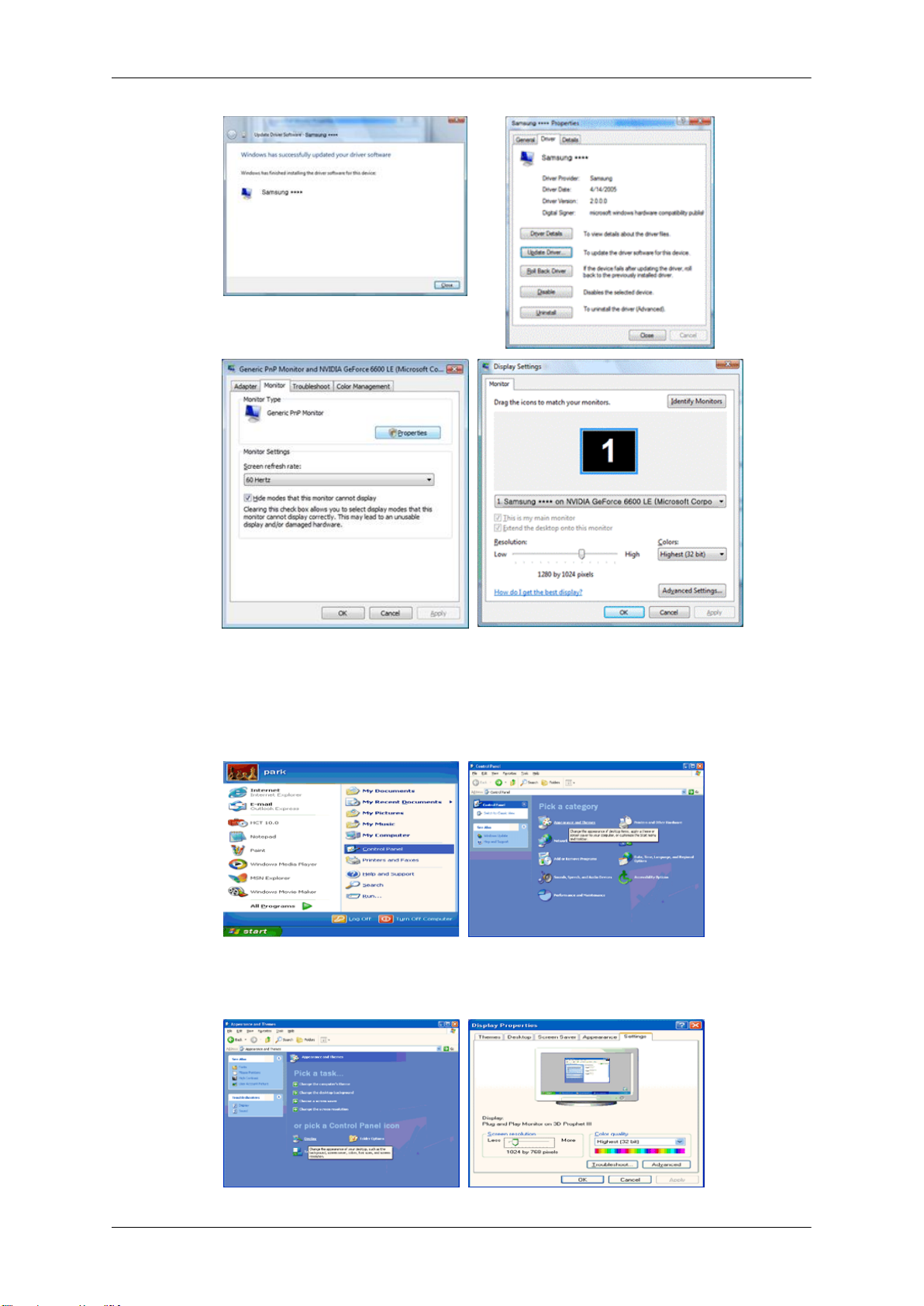
Utilisation du logiciel
Système d'exploitation Microsoft® Windows® XP
Insérez le CD dans le lecteur CD-ROM.
1.
2. Cliquez sur Démarrer > Panneau de configuration, puis sur l'icône Apparence et thèmes.
3. Cliquez sur l'icône "Affichage" et et sélectionnez l'onglet "Paramètres", puis cliquez sur
"Avancé".
Page 28
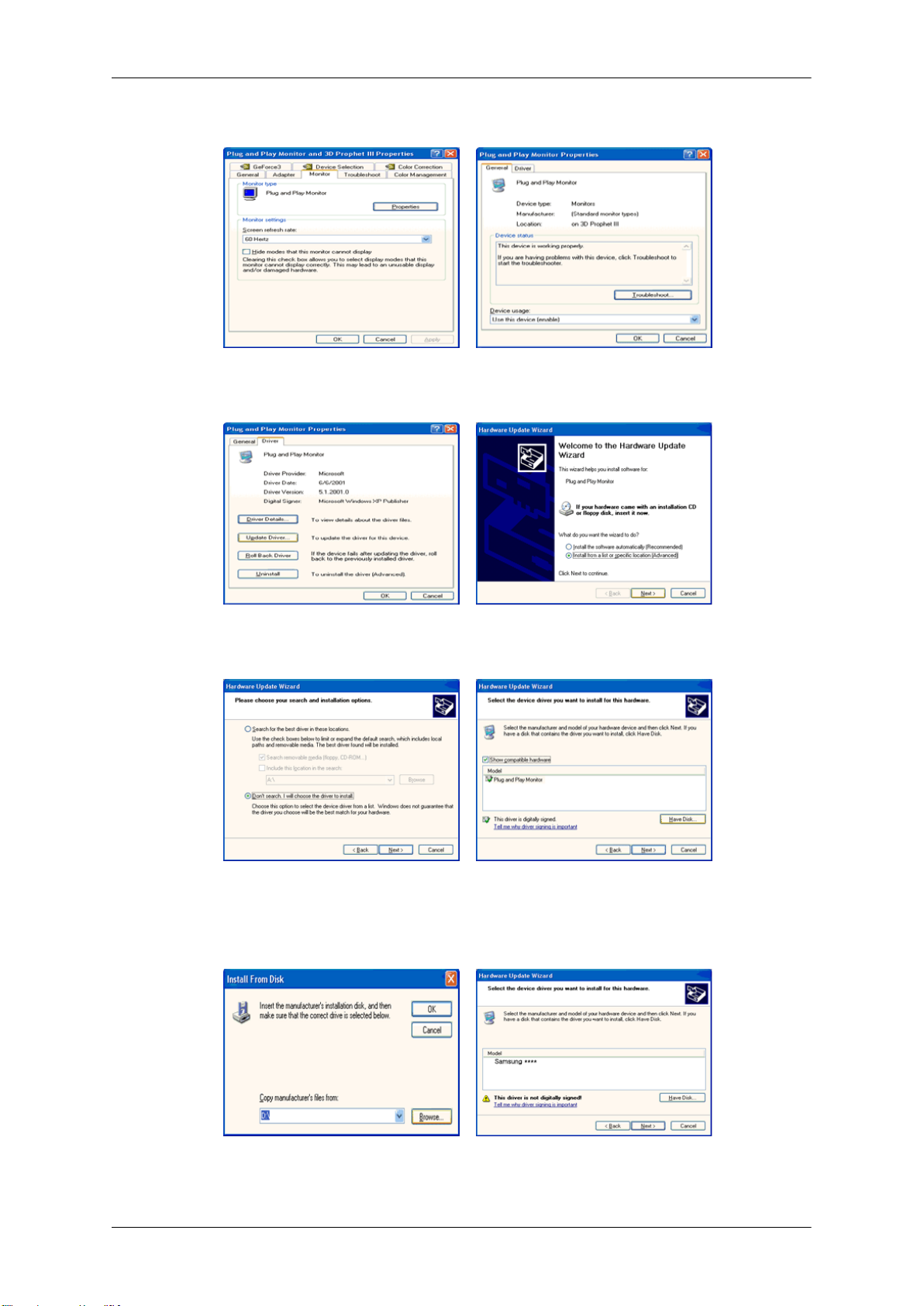
Utilisation du logiciel
4. Cliquez
5. Cliquez
cliquez sur le bouton "Suivant".
sur le bouton "Propriétés" sous l'onglet "Écran" et sélectionnez l'onglet "Pilote".
sur "Mettre à jour le pilote" et sélectionnez "Installer à partir d'une liste ou ..." et
6. Sélectionnez
"Disque fourni".
7. Cliquez
(par exemple, D:\).
Choisissez le modèle de votre moniteur dans la liste, puis cliquez sur Suivant.
"Ne pas rechercher. Je vais..." et cliquez sur "Suivant", puis cliquez sur
sur le bouton "Parcourir" et sélectionnez l'emplacement du pilote sur le disque
8. Si
le message suivant s’affiche, cliquez sur le bouton "Continuer quand même". Ensuite
cliquez sur le bouton "OK".
Page 29
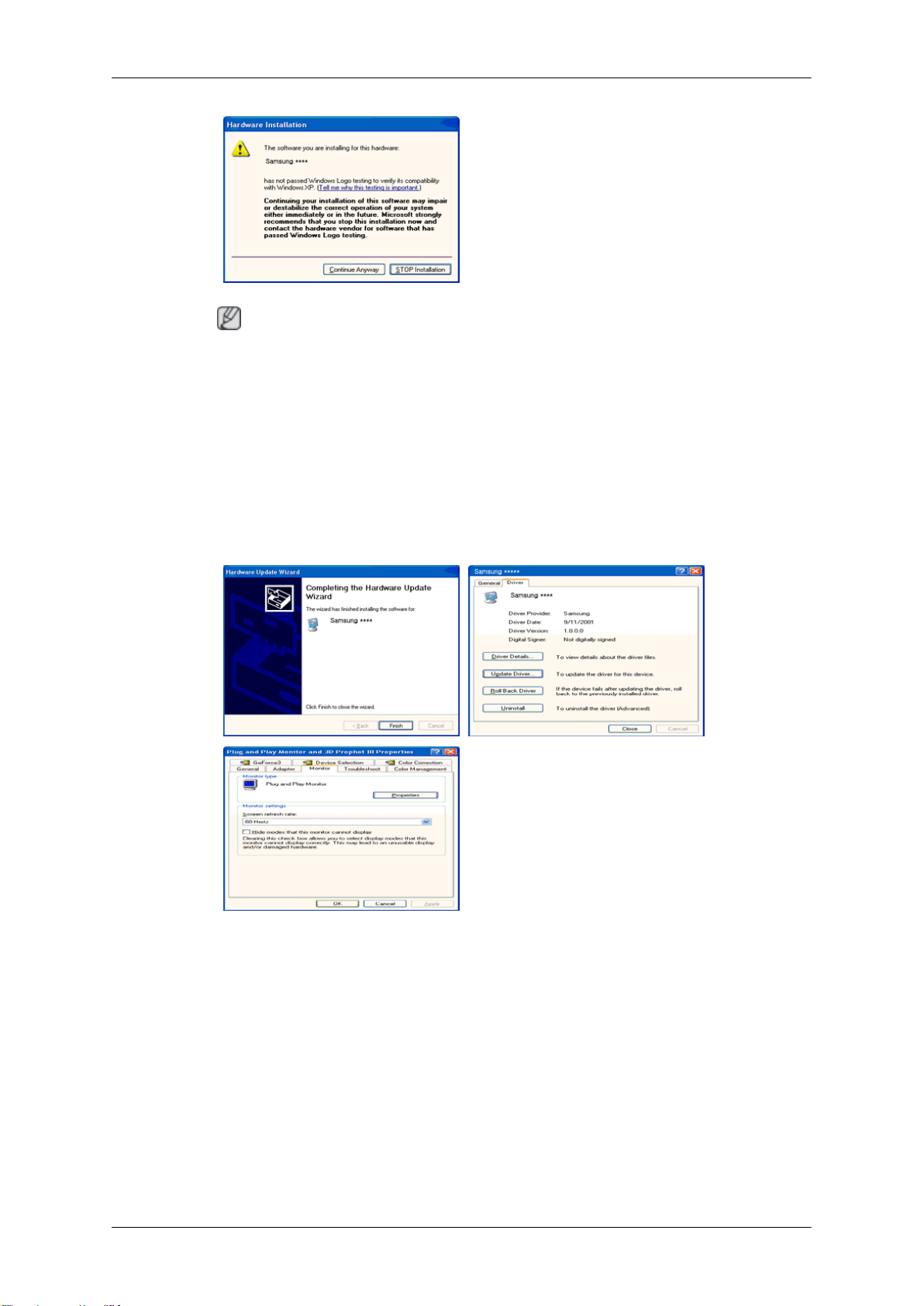
Utilisation du logiciel
Remarque
pilote du moniteur est certifié par Microsoft ; son installation ne risque pas d'en-
Le
dommager pas votre système.
Si la fenêtre ci-dessus s'affiche, il est possible que votre disque d'installation soit plus
ancien. Pour obtenir le pilote certifié, accédez à la page de téléchargement de votre
moniteur.
Pour accéder à la page des téléchargements, allez à http://www.samsung.com/, cliquez
sur Service, puis sur Centre de téléchargement.
9. Cliquez sur le bouton "Close (Fermer)", puis cliquez plusieurs fois sur le bouton "OK".
10. L'installation du pilote du moniteur est terminée.
Système d'exploitation Microsoft® Windows® 2000
Lorsque
comme suit.
1. Choisissez le bouton "OK" dans la fenêtre "Insert disk (Insérer disque)".
2. Cliquez sur le bouton "Browse (Parcourir)" dans la fenêtre "File Needed (Fichier néc-
3. Choisissez A:(D:\Lecteur), puis cliquez sur le bouton "Ouvrir" et cliquez ensuite sur "OK".
Installation
vous voyez apparaître "Signature numérique non trouvée" à l'écran, procédez
essaire)" window.
Page 30
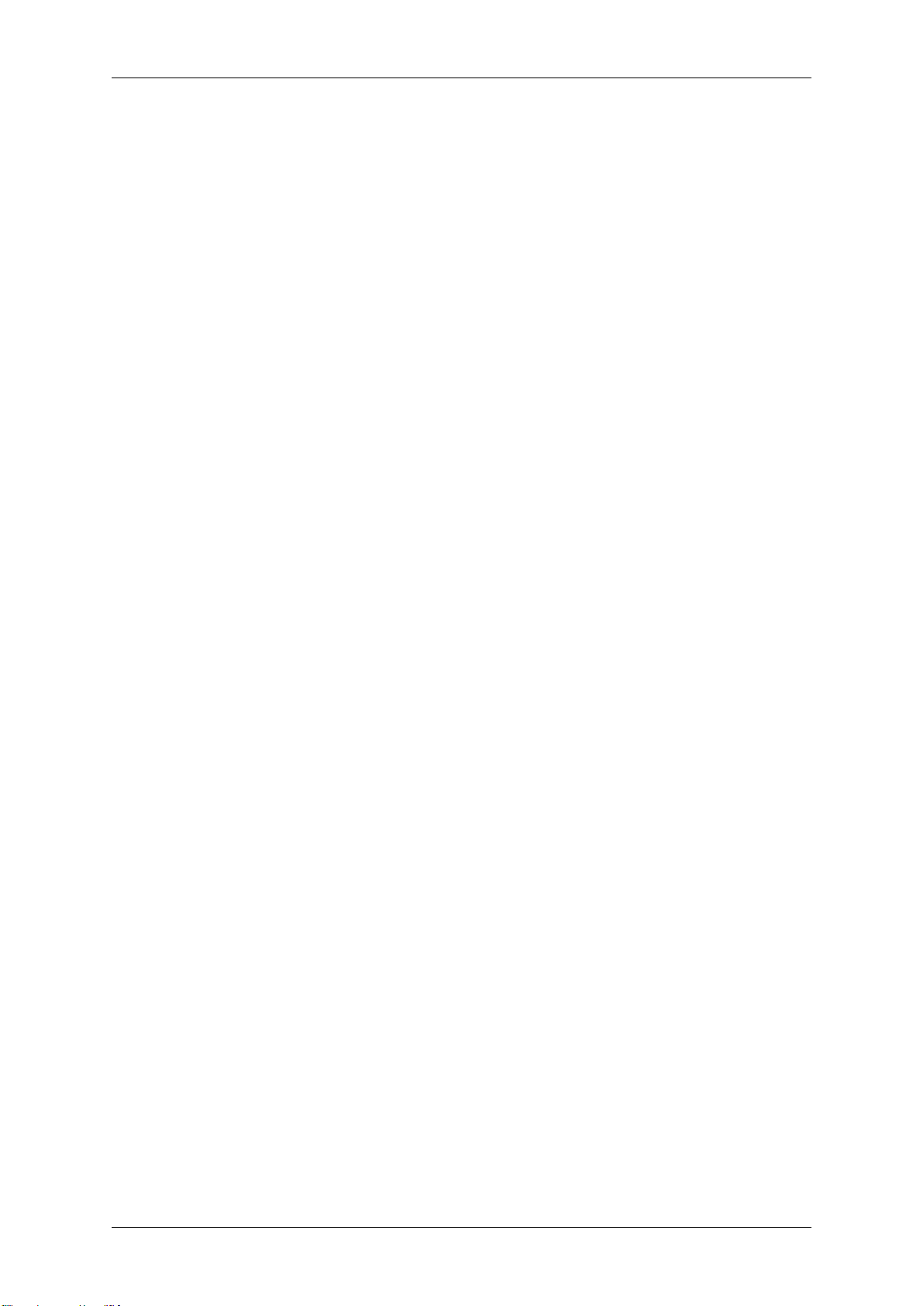
Utilisation du logiciel
1. Cliquez sur Start (Démarrer) > Setting (Paramètres) > Control Panel (Panneau de configuration).
2.
Double-cliquez sur l'icône "Display (Affichage)".
3. Sélectionnez l'onglet "Paramètres", puis cliquez sur "Propriétés avancées".
4. Choisissez "Monitor (Ecran)".
Cas1: Si le bouton "Properties (Propriétés)" est désactivé, le moniteur est correctement
configuré. Veuillez arrêter l'installation.
Cas2: Si le bouton "Propriétés" est activé, cliquez sur le bouton "Propriétés", puis suivez
les étapes.
5. Cliquez sur "Pilote" et ensuite cliquez sur "Mise à jour du pilote", puis cliquez sur le
bouton "Suivant".
6. Choisissez "Affichage de la liste des pilotes connus pour ce dispositif de sorte que je
puisse choisir un pilote spécifique" et cliquez sur "Suivant", puis cliquez sur "Disque
fourni".
7. Cliquez sur le bouton "Parcourir", puis choisissez A:(D:\Lecteur).
8. Cliquez sur le bouton "Ouvrir", puis cliquez sur "OK".
9. Choisissez votre modèle de moniteur et cliquez sur le bouton "Suivant". Cliquez ensuite
sur "Next (Suivant)".
10. Cliquez sur le bouton "Terminer", puis sur le bouton "Fermer".
Si la fenêtre "Digital Signature Not Found" (Signature numérique introuvable) s'affiche,
cliquez sur le bouton "Yes (Oui)". Ensuite, cliquez sur le bouton "Finish (Terminer)", puis
sur le bouton "Close (Fermer)".
Système d'exploitation Microsoft® Windows® Millennium
1. Cliquez sur Start (Démarrer) > Setting (Paramètres) > Control Panel (Panneau de configuration).
2. Double-cliquez sur l'icône "Display (Affichage)".
3. Sélectionnez l'onglet "Paramètres", puis cliquez sur "Propriétés avancées".
4. Sélectionnez l'onglet "Monitor (Ecran)".
5. Cliquez sur le bouton "Change (Modifier)" dans la zone "Monitor Type (Type de moniteur)".
6. Choisissez l'option "Specify the location of the driver (Spécifier l'emplacement du pilote)".
7. Choisissez l'option "Afficher liste de tous les pilotes à un emplacement spécifique", puis
cliquez sur le bouton "Suivant".
8. Cliquez sur le bouton "Have Disk (Disque fourni)".
9. Spécifiez A:\(D:\driver), puis cliquez sur "OK".
10. Sélectionnez "Afficher tous les périphériques" et choisissez le moniteur qui correspond
à celui que vous avez connecté à votre ordinateur, puis cliquez sur "OK".
Page 31

Utilisation du logiciel
11. Continuez
des propriétés d'affichage disparaisse.
Système d'exploitation Microsoft® Windows® NT
1. Cliquez sur Start (Démarrer)>Settings (Paramètres)>Control Panel (Panneau de configuration), puis double-cliquez sur l'icône Display (Affichage).
2. Dans la fenêtre d'information sur l'affichage, cliquez sur l'onglet Paramètres et cliquez
sur "All Display Modes (Tous les modes d'Affichages)".
3. Sélectionnez un mode que vous souhaitez utiliser (résolution, nombre de couleurs et
fréquence verticale), puis cliquez sur "OK".
4. Cliquez sur "Test". Si l'écran fonctionne normalement, cliquez sur le bouton "Appliquer".
Si l'écran n'est pas normal, optez pour un mode différent (mode de résolution, de couleurs ou de fréquence plus faible).
Remarque
S'il
n'y a pas de mode pour "Tous les modes d'Affichages", sélectionnez le niveau de résolution et la fréquence verticale en vous référant à Preset Timing Modes (Modes Pré-établis
d'Affichage) dans le Guide de l'utilisateur.
Linux Système d'exploitation
à cliquer sur le bouton "Fermer" et sur "OK" jusqu'à ce que la boîte de dialogue
Pour exécuter X-Window, vous avez besoin du fichier X86Config, qui est un fichier pour le
paramétrage du système.
1. Appuyez sur "Enter (Entrer)" au premier et au deuxième écran après avoir exécuté le
fichier X86Config.
2. Le troisième écran concerne le réglage de la souris.
3. Définissez une souris pour votre ordinateur.
4. L'écran suivant permet de sélectionner un clavier.
5. Définissez un clavier pour votre ordinateur.
6. L'écran suivant concerne le réglage de votre moniteur.
7. Définissez une fréquence horizontale pour votre moniteur. (Vous pouvez entrer la fré-
quence directement.)
8. Définissez une fréquence verticale pour votre moniteur. (Vous pouvez entrer la fré-
quence directement.)
9. Entrez le nom de modèle de votre moniteur. Cette information n'affectera pas l'exécution
de X-Window.
10. Vous avez fini de paramétrer votre moniteur. Exécutez X-Window après avoir installé
les autres périphériques.
Page 32

MDC (Multiple Display Control)
Installation
1.
Insérez le CD dans le lecteur CD-ROM.
2. Cliquez sur le fichier d'installation MDC .
Remarque
Utilisation du logiciel
Si
la fenêtre d'installation ne s'affiche pas, accédez au CD-ROM à l'aide de l'Explorateur
Windows, puis double-cliquez sur le fichier exécutable MDC du CD-ROM pour lancer
l'installation.
3. Lorsque la fenêtre de l'assistant d'installation s'affiche, cliquez sur "Next (Suivant)".
4. Cliquez sur "I agree to the terms of the license agreement (J'accepte les dispositions de
l'accord de licence)".
5. Cliquez sur "Install(er)".
6. La fenêtre "Installation Status (Statut de l'installation)" s'affiche.
7. Cliquez sur "Finish (Terminer)".
8. Une fois l'installation terminée, l'icône de l'exécutable de MDC s'affiche sur votre bureau.
Double-cliquez sur l'icône pour démarrer le programme.
L'icône d'exécution de MDC peut ne pas s'afficher en fonction des spécifications
de votre système ou de votre moniteur. Dans ce cas, appuyez sur la touche F5.
Problèmes d'installation
L'installation de MDC peut être influencée par des facteurs tels que la carte graphique, la
carte mère et l'environnement de réseau.
Désinstallation
Pour désinstaller le programme MDC, utilisez l'option "Ajout/Suppression de programmes"
dans le Panneau de configuration de Windows®.
Pour désinstaller MDC, procédez comme suit :
1. Sélectionnez "Setting/Control Panel (Paramètres/Panneau de configuration)" dans le
menu "Start (Démarrer)", puis double-cliquez sur "Add/Delete a program (Ajout/Suppression de programmes)".
Page 33

Utilisation du logiciel
2. Sélectionnez
Supprimer".
Utilisation MDC
dans la liste des programmes, puis cliquez sur le bouton "Ajouter/
MDC
Page 34

Introduction
Une Commande d'écrans multiples (MDC) est une application qui permet de contrôler facilement et simultanément
divers écrans à partir d'un PC. Le RS-232C, une norme de la communication en série, est utilisé pour assurer la
communication entre le PC et l'écran. Par conséquent, un câble en série devra relier le port en série du PC au port
en série de l'écran.
Main Screen
Cliquez sur Start > Program > Samsung > Commande d'écrans multiples pour lancer le programme.
Sélectionnez un poste pour voir le volume du poste sélectionné dans la case de défilement.
Page 35

Icônes du Menu Principal Bouton Sélectionner
Remocon Tableau d'information
Safety Lock Sélection de l'écran
Port Selection Outils de contrôle
1. Utilisez les icônes du menu principal pour passer d'une fenêtre à l'autre.
2. Vous permet d'activer ou de désactiver la fonction de réception du signal de la télécommande de l'écran.
3. Activez la fonction Verrouillage de sécurité.
Lorsque la fonction Lock (Verrouillage) est activée, seuls les boutons power (Alimentation) et lock (Verrouillage)
peuvent être utilisés sur la télécommande et le téléviseur.
4. Applique la fonction Lock (Verrouillage). Le paramètre du port série du PC peut changer.
5. Cliquez sur Sélectionner Tout ou sur Effacer pour sélectionner ou effacer tous les écrans.
6. Utilisez le Tableau pour visualiser des informations sommaires sur l' écran sélectionné.
7. Sélectionnez un affichage dans la fonction Display Selection.
8. Utilisez les Outils de Contrôle pour commander les écrans.
<Remarque> La fonction Activer/Désactiver de la télécommande Fonctionne, que l'alimentation électrique soit
sur Marche ou sur Arrêt et ceci s'applique à tous les écrans connectés au MDC. Toutefois, quel
que soit l'état de la communication au moment où le MDC est éteint, la fonction de réception du
signal de la télécommande de tous les écrans est initialisée sur Désactivé lorsque le MDC est
fermé.
Port Selection
Page 36

1. Le contrôle multiple d'affichage est normalement défini en COM1.
2. Si un port autre que COM1 est utilisé, vous pouvez alors, dans le menu de sélection, sélectionner des ports de COM1
à COM4.
3. Si le nom exact du port auquel est connecté le moniteur via un câble série n'est pas sélectionné, la communication ne
sera pas possible.
4. Le port sélectionné est enregistré dans le programme et également utilisé pour le programme suivant.
Power Control
1. Cliquez sur l'icône Contrôle de l'Alimentation dans le menu principal pour affich er la fenêtre de Contrôle de
l'Alimentation.
Page 37

Le Tableau d'Information fournit l'information de base nécessaire au Contrôle de l'Alimentation.
1) (Power Status (Indicateur d'Alimentation))
2) Input
3) Image Size
4) Minuterie ON
5) Minuterie OFF
2. Utilisez le bouton Sélectionner Tout ou cochez une case pour sélectionner un écran à contrôler.
Page 38

Le Contrôle d'Alimentation permet de commander certaines des fonctions de l'écran sélectionné.
ç
1) Power On/Off (Marche/Arrêt)
- Permet d'allumer ou d'éteindre l'écran sélectionné [AF1]
2) Volume
- Contrôle le niveau de volume de l'écran sélectionné.
Il re
oit la valeur du volume de l'écran sélectionné depuis les postes et l'affiche dans la case de défilement.
(Lorsque vous modifiez la sélection ou choisissez Sélectionner Tout, la valeur par défaut 10 est restituée)
3)
Mute On/Off (Marche/Arrêt de la fonction Muet)
- Coupe ou rétablit le son de l'écran sélectionné [AF2] Lorsque vous sélectionnez un poste à la fois, si le poste
sélectionné est déjà en position MUET, vous devez marquer l'écran MUET
(si vous choisissez d'annuler les sélections ou Sélectionner Tout, les valeurs par défaut seront rétablies)
Le Contrôle de l'Alimentation s'applique à tous les écrans.
Les fonctions Volume et Muet sont disponibles uniquement pour les écrans dont l'état d'alimentation
est ACTIF (ON).
Input Source
1. Cliquez sur l'icône Source d'Entrée dans le menu principal pour afficher la fenêtre de contrôle de la Source d'Entrée.
Cliquez sur "Tout sélectionner" ou coche z la Case Contrôle pour faire afficher un type d'affichage.
• Mode TV
Page 39

• Mode PC
Page 40

Le Tableau d'Information fournit l'information de base nécessaire au Contrôle de la Source d'Entrée.
g
g
g
g
g
1) PC
- Remplace la source d'entrée de l'affichage sélection par PC.
2) BNC
- Remplace la source d'entrée de l'affichage sélection par BNC.
3) DVI
- Remplace la source d'entrée de l'affichage sélection par DVI.
4) TV
- Remplace la source d'entrée de l'afficha
e sélection par TV.
5) DTV
- Remplace la source d'entrée de l'afficha
e sélection par DTV.
6) AV
- Remplace la source d'entrée de l'affichage sélection par AV.
7) S-Video
- Remplace la source d'entrée de l'affichage sélection par S-Video.
8) Component
- Remplace la source d'entrée de l'afficha
e sélection par Component.
9) MagicInfo
- La source d’entrée de Ma
icInfo ne fonctionne que sur le modèle MagicInfo.
10) HDMI
- Remplace la source d'entrée de l'afficha
e sélection par HDMI.
11) Channel
- La flèche de la chaîne s'affiche lorsque Input Source (Source d'entrée) est TV.
TV Source (Source TV) ne peut être sélectionné que pour les produits avec TV et le contrôle des chaînes
n'est autorisé que lorsque Input Source (Source d'entrée) est TV.
Page 41

Le Contrôle de la Source d'Entrée s'applique uniquement aux écrans dont l'état d'alimentation est
ACTIF (ON).
Image Size
PC, BNC, DVI
1. Cliquez sur Taille de l'image dans les icônes principales et l'écran de contrôle de la taille de l'image apparaîtra.
La grille d'information affiche des informations sommaires nécessaire au Contrôle de la taille de l'image.
1)
(Power Status (Indicateur d'Alimentation))
- Indique l'état d'alimentation de l'écran utilisé.
2) Image Size
- Affiche la taille actuelle de l'image dans l'affichage sélectionné.
3) Input
- La grille d'information liste uniquement les affichages dont la source de l'entrée est PC,BNC,DVI .
4) PC Source
- PC Source (Source PC) Lorsque vous cliquez dessus, l'onglet Image Source (Source image) s'affiche en premier.
- Le bouton Contrôle de la taille de l'image commande la taille de l'image disponible en mode PC, BNC, DVI.
5) Video Source
- Cliquer sur l'onglet Video Source (Source vidéo) pour contrôler la taille de l'image pour chaque source d'entrée.
La source d’entrée de MagicInfo ne fonctionne que sur le modèle MagicInfo.
La source d’entrée de TV ne fonctionne que sur le modèle TV.
Le contrôle de la taille de l'image n'est disponible que pour les affichages dont l'alimentation est
Page 42

activée.
Image Size
TV, AV, S-Video, Component, DVI(HDCP), HDMI, DTV.
1. Cliquez sur Taille de l'image dans les icônes principales et l'écran de contrôle de la taille de l'image apparaîtra.
La grille d'information affiche des informations sommaires nécessaire au Contrôle de la taille de l'image.
1) Cliquer sur l'onglet Video Source (Source vidéo) pour régler la taille de l'image pour TV (TV), AV (AV), S-Video (SVidéo), Component (Composant), HDMI, DTV.
Cliquez sur "Tout sélectionner" ou coche z la Case Contrôle pour faire afficher un type d'affichage.
2) La grille d'information n'affiche que l'affichage ayant TV, AV, S-VIDEO, COMPONENT, HDMI, DTV comme source
d'entrée.
3) Change aléatoirement la taille de l'image dans l'affichage sélectionné.
Remarque: Auto Wide (Largeur auto), Zoom1 et Zoom2 ne sont pas sélectionnables lorsque le type de
signal d'entrée pour Component (Composant) et DVI (HDCP) est 720p ou 1080i.
4) Les modes d’écran ne peuvent être réglés que lorsqu’un téléviseur (PAL uniquement) est connecté et que le
paramètre Image Size (Taille d’image) est défini sur Auto Wide (Largeur auto).
La source d’entrée de MagicInfo ne fonctionne que sur le modèle MagicInfo.
La source d’entrée de TV ne fonctionne que sur le modèle TV.
Le contrôle de la taille de l'image n'est disponible que pour les affichages dont l'alimentation est
activée.
Page 43

Time
1. Cliquez sur l'icône Heure dans le menu principal pour afficher l'écran de Contrôle de l'Heure.
Le Tableau d'Information fournit l'information de base nécessaire au Contrôle de l'Heure.
1) Current Time (Heure Actuelle)
- Permet de régler l'heure actuelle pour l'écran sélectionné (Heure PC)
- Pour modifier l'heure actuelle, modifiez d'abord l'Heure PC.
2) On Time Setup (Réglage Heure de Marche)
Réglez Hour (Heure), Minute (Minute), AM/PM (Matin/Après-midi) de On Time Setup (Réglage heure mise en
-
marche), ainsi que Status (Statut), Source (Source), Volume (Volume) pour l'écran sélectionné.
3) Off Time Setup (Réglage Heure d'Arrêt)
Réglez Hour (Heure), Minute (Minute), AM/PM (Matin/Après-midi) et Status (Statut) de On Time Setup (Réglage
-
heure mise en marche) pour l'écran sélectionné.
4) Affiche les paramètres de On Time (Heure mise en marche).
5) Affiche les paramètres de Off Time (Heure arrêt).
La source d’entrée de MagicInfo ne fonctionne que sur le modèle MagicInfo.
La source d’entrée de TV ne fonctionne que sur le modèle TV.
Le Contrôle de l'Heure est uniquement disponible pour les écrans dont l'état d'alimentation est ACTIF
(ON).
Dans On Time Setup (Réglage heure mise en marche), TV Source (Source TV) ne fonctionne que pour
TV Model (Modèle TV).
Dans On Time Setup (Réglage heure mise en marche), MagicInfo Source (Source MagicInfo) ne
fonctionne que pour MagicInfo Model (Modèle MagicInfo).
Page 44

PIP
PIP Size
1. Cliquez sur PIP dans les icônes principales et l'écran de contrôle de la fenêtre PIP apparaît.
Cliquez sur "Tout sélectionner" ou coche z la Case Contrôle pour faire afficher un type d'affichage.
La grille d'information affiche des informations sommaires nécessaire au Contrôle de la taille de la fenêtre PIP.
1) PIP Size (Taille de la fenêtre PIP)
- Affiche la taille actuelle de la fenêtre PIP affichée.
2) OFF (Arrêt)
- Désactive la fonction PIP de l'affichage sélectionné.
3) Large
- Active la fonction PIP de l'affichage sél ectionné et modifie la taille de la Large.
4) Small
- Active la fonction PIP de l'affichage sélectionné et modifie la taille de la Small.
5) Double1
- Active la fonction PIP de l'affichage sélectionné et modifie la taille de la Double 1.
6) Double2
- Active la fonction PIP de l'affichage sélectionné et modifie la taille de la Double 2.
7) Double 3 (Picture By Picture (Image par image))
- Active PBP (la fonction image par image) de l'écran sélectionné et passe la taille en Double 3.
La source d’entrée de MagicInfo ne fonctionne que sur le modèle MagicInfo.
La source d’entrée de TV ne fonctionne que sur le modèle TV.
La taille de la fenêtre PIP peut se régler après avoir allumé le moniteur.
Page 45

PIP
PIP Source
1. Cliquez sur PIP dans les icônes principales et l'écran de contrôle de la fenêtre PIP apparaît.
La grille d'information affiche des informations sommaires nécessaire au Contrôle de la Source PIP.
1) PIP Source
- La source de la fenêtre PIP peut se régler après avoir allumé le moniteur.
2) PC
- Remplace la source de la PIP de l'affichage sélectionné par PC.
3) BNC
- Remplace la source de la PIP de l'affichage sélectionné par BNC.
4) DVI
- Remplace la source de la PIP de l'affichage sélectionné par DVI.
5) AV
- Remplace la source de la PIP de l'affichage sélectionné par AV.
6) S-Video
- Remplace la source de la PIP de l'affichage sélectionné par S-Video.
7) Component
- Remplace la source de la PIP de l'affichage sélectionné par Component.
8) HDMI
- Remplace la source de la PIP de l'affichage sélectionné par HDMI.
Remarque: Certaines des sources ISI peuvent ne pas être dispon ibles à la sélection. Cela dépend du
type de signal d'entrée de l'écran principal.
Page 46

La source d’entrée de MagicInfo ne fonctionne que sur le modèle MagicInfo.
g
g
g
La fonction Contrôle ISI n'est disponible que pour les affichages dont le statut de "Mise sous tension"
est "ACTIVÉ" et dont la fonction ISI est également "ACTIVÉE"
Settings
Picture
1. Cliquez sur l'icône Réglages dans le menu principal pour afficher l'écran de Contrôle des Paramètres.
Le Tableau d'Information fournit l'information de base nécessaire pour le Contrôle des Paramètres.
Lorsque chaque fonction est sélectionnée, la valeur définie de la fonction sélectionnée s'affiche dans la barre de
défilement. Lorsque vous choisissez Sélectionner Tout, la valeur par défaut (50) est rétablie. Modifier une valeur
dans cet écran vous fera automatiquement passer en mode "PERSONNALISÉ".
1) Picture
- Disponible que pour TV, AV, S-Video, Component, HDMI, DTV.
2) Contrast (Contraste)
-Permet de ré
3) Brightness (Luminosité)
- Permet de régler la Luminosité pour l'écran sélectionné.
4) Sharpness (Netteté)
-Permet de ré
5) Color (Couleur)
-Permet de ré
6)
Tint (Teinte)
ler le Contraste sur l'écran sélectionné.
ler la Netteté sur l'écran sélectionné.
ler la Couleur sur l'écran sélectionné.
Page 47

- Permet de régler la Nuance sur l'écran sélectionné.
g
7) Color Tone (Nuance Coul.)
-Permet de ré
8) Color Temp
- Règle le paramètre Color Temp de l'écran sélectionné.
9) Brightness Sensor
- Règle le paramètre Brightness Sensor de l'écran sélectionné.
10) Dynamic Contrast
- Règle le paramètre Dynamic Contrast de l'écran sélectionné.
La source d’entrée de MagicInfo ne fonctionne que sur le modèle MagicInfo.
Cette fonction n'est activée que si Nuance Coul. est réglé sur Arrêt.
La source d’entrée de TV ne fonctionne que sur le modèle TV.
Cette fonction est disponible uniquement pour les affichages dont l’alimentation est active. Si aucune
sélection n’a été effectuée, les paramètres d’usine sont restaurés.
ler le ton des couleurs pour l'affichage sélectionné.
Settings
Picture PC
1. Cliquez sur l'icône Réglages dans le menu principal pour afficher l'écran de Contrôle des Paramètres.
Le Tableau d'Information fournit l'information de base nécessaire pour le Contrôle des Paramètres. Lorsque toutes
les fonctions sont sélectionnées, la valeur réglée pour la fonction sélectionnée est affichée sur la réglette.
Lorsqu'elles sont sélectionnées, les fonc tions extraient la valeur pour l'ensemble et l'affichent sur la réglette. Lorsque
vous choisissez Sélectionner Tout, la valeur par défaut (50) est rétablie. Modifier une valeur dans cet écran vous fera
Page 48

automatiquement passer en mode "PERSONNALISÉ".
g
g
g
g
g
1) Picture PC
- Disponible que pour PC, BNC, DVI.
2) Contrast (Contraste)
-Permet de ré
3) Brightness (Luminosité)
-Permet de ré
4) Red
-Rè
le la température de la Red couleur de l'affichage sélectionné.
5) Green
-Rè
le la température de la Green couleur de l'affichage sélectionné.
6) Blue
-Rè
le la température de la Blue couleur de l'affichage sélectionné.
7) Color Tone
- Règle le paramètre Color Tone de l'écran sélectionné.
8) Color Temp
- Règle le paramètre Color Temp de l'écran sélectionné.
9) Brightness Sensor
- Règle le paramètre Brightness Sensor de l'écran sélectionné.
10) Dynamic Contrast
- Règle le paramètre Dynamic Contrast de l'écran sélectionné.
La source d’entrée de MagicInfo ne fonctionne que sur le modèle MagicInfo.
La source d’entrée de TV ne fonctionne que sur le modèle TV.
Cette fonction n'est activée que si Nuance Coul. est réglé sur Arrêt.
Cette fonction est disponible uniquement pour les affichages dont l’alimentation est active. Si aucune
sélection n’a été effectuée, les paramètres d’usine sont restaurés.
ler le Contraste sur l'écran sélectionné.
ler la Luminosité pour l'écran sélectionné.
Settings
Audio
1. Cliquez sur l'icône Réglages dans le menu principal pour afficher l'écran de Contrôle des Paramètres.
Page 49

Le Tableau d'Information fournit l'information de base nécessaire pour le Contrôle des Paramètres. Lorsque toutes les
g
g
g
g
fonctions sont sélectionnées, la valeur réglée pour la fonction sélectionnée est affichée sur la réglette. Lorsqu'elles
sont sélectionnées, les fonctions extraient la valeur pour l'ensemble et l'affichent sur la réglette. Lorsque vous
choisissez Sélectionner Tout, la val e ur par défaut (50) est rétablie. Modifier une valeur dans cet écran vous fera
automatiquement passer en mode "PERSONNALISÉ".
1) Audio
- Permet de contrôler les paramètres sonores pour toutes les sources d'entrée.
2) Bass
-Permet de ré
3) Treble
-Permet de ré
4) Balance
-Permet de ré
5) SRS TSXT
- Marche/Arrêt Son SRS TSXT
6) Sound Select (Sélection du son)
- Lorsque le mode PIP est activé, vous pouvez sélectionner soit Afficha
La source d’entrée de MagicInfo ne fonctionne que sur le modèle MagicInfo.
La source d’entrée de TV ne fonctionne que sur le modèle TV.
Cette fonction est disponible uniquement pour les affichages dont l’alimentation est active. Si aucune
sélection n’a été effectuée, les paramètres d’usine sont restaurés.
ler les basses de l'écran sélectionné.
ler les aigus de l'écran sélectionné.
ler l'équilibrage sonore (balance) de l'écran sélectionné.
e principal soit Sub.
Settings
Page 50

Image Lock
1. Cliquez sur l'icône Réglages dans le menu principal pour afficher l'écran de Contrôle des Paramètres.
Le Tableau d'Information fournit l'information de base nécessaire pour le Contrôle des Paramètres.
1) Verrouillage Image
- Disponible que pour PC, BNC.
2) Coarse (Regl. Base)
- Permet de régler la Coarse de l'écran sélectionné.
3) Fine (Regl. Prec)
- Permet de régler la Fine de l'écran sélectionné.
4) Position
- Permet de régler la Position de l'écran sélectionné.
5) Auto adjustment (Réglage Automatique)
- Appuyez pour ajuster automatiquement le signal PC entrant.
La source d’entrée de MagicInfo ne fonctionne que sur le modèle MagicInfo.
La source d’entrée de TV ne fonctionne que sur le modèle TV.
Permet de régler les paramètres Audio de l'écran sélectionné.
Maintenance
Lamp Control
Page 51

1. Cliquez sur l'icône "Maintenance" dans la colonne des icônes principales pour afficher l'écran de Maintenance.
glag
S'affiche alors une "Grille d'informations" affichant différentes données de base.
1) Maintenance
- Autorise la fonction Maintenance Control (Contrôle de maintenance) pour toutes les sources d'entrée.
2) Auto Lamp Control
- Permet de régler automatiquement le rétro-éclairage de l'affichage sélectionné à une heure donnée.
Le Manual Lamp Control (Contrôle automatique de la lampe) s'arrête automatiquement si vous effectuez le ré
via Auto Lamp Control (Contrôle auto lampe).
3) Manual Lamp Control
- Vous permet de régler le rétro-éclairage de l'affichage sélectionné sans tenir compte de l'heure.
La fonction Réglage automatique de la lampe se désactive automatiquement si vous utilisez la fonction Réglage
manuel de la lampe.
La fonction de Maintenance n'est disponible que pour les affichages dont le statut est "ACTIVÉ".
La source d’entrée de MagicInfo ne fonctionne que sur le modèle MagicInfo.
La source d’entrée de TV ne fonctionne que sur le modèle TV.
Maintenance
Scroll
1. Cliquez sur l'icône "Maintenance" dans la colonne des icônes principales pour afficher l'écran de Maintenance.
e
Page 52

1) Scroll
g
- Cette fonction permet d’éviter la rémanence qui apparaît en cas d'affichage d'une image fixe pendant longtemps.
2) Pixel Shift
- Cela permet de déplacer précisément l’écran à l’intervalle de temps spécifié.
3) Safety Screen
- La fonction Safety Screen (Ecran de sécurité) permet d’éviter la rémanence qui apparaît en cas d'afficha
image fixe pendant longtemps. L’élément Interval (Intervalle) permet de définir le cycle de répétition en heures
et l’élément Time (Durée), le délai d’activation de la fonction Safety Screen (Ecran de sécurité).
L’élément Type peut être défini sur Scroll (Défiler), Pixel, Bar (Barre), Eraser (Gomme), All White (Ecran blanc)
ou Pattern (Motif).
4) Safety Screen2
- Cette fonction permet d’éviter la rémanence d’image à l'écran. Cinq (5) types sont contrôlables avec cette fonction.
Pour le type Scroll (Défiler), l’élément Time (Temps) peut être défini sur 1, 2, 3, 4 ou 5. Pour les types
Bar (Barre) et Eraser (Gomme), il peut être défini sur 10, 20, 30, 40 ou 50. Pour le type All White (Ecran
blanc), l’élément Pattern (Motif) peut être défini sur 1, 5, 10, 20 ou 30.
La source d’entrée de MagicInfo ne fonctionne que sur le modèle MagicInfo.
La source d’entrée de TV ne fonctionne que sur le modèle TV.
La fonction de Maintenance n'est disponible que pour les affichages dont le statut est "ACTIVÉ".
e d'une
Maintenance
Video Wall
1. Cliquez sur l'icône "Maintenance" dans la colonne des icônes principales pour afficher l'écran de Maintenance.
Page 53

1) Mur d'images
g
- Un mur vidéo consiste en un ensemble d'écrans vidéo connectés entre eux, affichant chacun une partie de l'image
ou la même image.
2) Video Wall
- L'écran peut être divisé.
Lors de la division, la même configuration peut être appliquée à plusieurs écrans.
z Sélectionnez un mode dans la fonction Division de l'écran.
z Sélectionnez un affichage dans la fonction Display Selection.
z L'emplacement sera défini en appuyant sur un numéro dans le mode sélectionné.
z Le programme MDC fourni par Samsung prend en charge jusqu'à 5x5 écrans LCD.
3) On / Off
- Active/désactive la fonction Wall (Mur) de l'afficha
e sélectionné.
4) Format
- Le format peut être sélectionné pour afficher un écran divisé.
z Plein
z Natural
Page 54

Cette fonction peut ne pas être active dans MagicInfo.
La source d’entrée de TV ne fonctionne que sur le modèle TV.
La fonction de Maintenance n'est disponible que pour les affichages dont le statut est "ACTIVÉ".
Troubleshooting
1. L'écran que vous souhaitez contrôler n'apparaît pas dans le Tableau d'Information de Contrôle de l'Alimentation
- Vérifiez le branchement du RS232C. (Vérifiez qu'il est correctement branché au port Com1)
- Vérifiez les écrans afin de voir si' l'un des autres écrans connectés a le même ID. Si plusieurs écrans ont le même
ID, ces écrans ne sont pas correctement détectés par le programme en raison d'un conflit de données.
- Vérifiez que l'ID de l'écran est un nombre compris entre 0 et 25 (Réglez à partir du menu de l'écran)
Remarque: l'ID d'un écran doit être une valeur comprise entre 0 et 25.
Si la valeur n'est pas comprise dans cette échelle, le système MDC ne peut pas commander l'écran.
2. L'écran que vous souhaitez contrôler n'apparaît pas sur les autres Tableaux d'Information de Contrôle.
Vérifiez que l'écran est actif (ON). (Vous pouvez le voir dans le Tableau d'Information de Contrôle de
-
l'Alimentation)
- Vérifiez si vous pouvez modifier la source d'entrée de l'écran.
3. La boite de dialogue apparaît sans arrêt.
- Vérifiez que l'écran que vous souhaitez contrôler est bien sélectionné.
4. Le Temporisateur de Marche et le Temporisateur d'Arrêt ont été paramétrés mais une heure différente apparaît.
- Appliquez l'heure actuelle pour synchroniser les horloges de l'écran.
5. La télécommande peut ne pas fonctionner correctement lorsque vous coupe z la Fonction télécommande,
déconnectez le câble RS-232C ou quittez le programme de manière incorrecte. Relancez le programme et activez à
nouveau la fonction télécommande pour rétablir les fonctions normales.
<Remarque> Ce programme peut souffrir de dysfonctionnements dus à certains problèmes des circuits de
communication ou en raison des interférences des appareils électroniques situés à proximité.
Affichage de la valeur des paramètres en mode écrans multiples
Lorsque plusieurs écrans sont connectés, les valeurs de réglage sont affichées de la manière suivante.
1. Aucune sélection : Affiche la Valeur d'Usine par Défaut.
2. Un écran sélectionné : Récupère et affiche les valeurs de réglage de l'écran sélectionné.
3. Un écran sélectionné (ID1) et ajouter un autre écran (ID3). Le programme, qui affichait déjà les valeurs de réglage
de l'ID1, récupère et affiche la valeur de l'ID3.
4. Tous les postes sélectionnés en utilisant « Sélectionner Tout » : Rétablit la Valeur d'Usine par Défaut.
Page 55

Page 56

Logiciel Control Panel (230TSN)
Onglet Main
Utilisation du logiciel
Cet onglet
en charge.
Calibration
La procédure
spécifique, le calibrage définit les dimensions de la zone active du capteur et localise le centre
du capteur. Si le capteur n'est pas calibré, la zone active du capteur peut ne pas être alignée
correctement ou être trop restreinte.
Vous devez calibrer le capteur tactile dans les cas suivants :
concerne le calibrage du capteur tactil ainsi que les informations de base de prise
de calibrage aligne le capteur tactile et la vidéo sous-jacente. De manière
• À chaque fois que vous modifiez la taille et la position de l'image vidéo en réglant les
contrôles horizontaux et verticaux de votre écran.
• À chaque fois que le curseur ne suit pas le mouvement de votre doigt ou n'atteint pas les
bords du capteur tactile. Si vous avez besoin d'une précision supplémentaire sur les
bords, utilisez l'onglet Edge Adjustment.
Calibrage du capteur tactile
1. Sélectionnez l'onglet Main.
2. Cliquez sur le bouton Calibrate.
Remarque
vous
Si
vous demande si vous voulez calibrer à l'aide du stylet ou de votre doigt. Calibrez chaque
option séparément et lorsque vous avez terminé, MT 7 restaure votre mode tactile en
Stylet/Doigt.
3. Une cible de calibrage s'affiche dans l'angle inférieur droit du capteur tactile.
utilisez un stylet et vous que êtes en mode Stylet/Doigt, une boîte de dialogue
32
Page 57

Utilisation du logiciel
Remarque
Si
vous appuyez sur Echap ou si vous ne touchez pas le capteur dans les 20 secondes,
le stsrème annule automatiquement la procédure de calibrage sans modifier les paramètres actuels.
4. Touchez le capteur en positionnant le bout du doigt de manière à ce qu'il couvre totalement la cible verte. Cette position est calculée lorsque vous retirez le doigt. Alors, la
cible doit devenir rouge.
Lorsque vous touchez la cible de calibrage, veillez à :
• effectuer le calibrage dans la position (assis ou debout) prévue pour utiliser normal-
ement le capteur tactile.
• Touchez avec précision la cible de calibrage du bout du doigt. Lors du calibrage
(Calibration), ne touchez pas la cible avec votre ongle ou d'autres doigts.
5. Répétez la procédure pour chaque cible de calibrage.
6. Une fois le capteur tactile calibré, une boîte de dialogue s'affiche et demande si vous
voulez tester, accepter ou annuler ce calibrage.
• Si vous sélectionnez Accept, les nouveaux paramètres de calibrage sont automati-
quement acceptés.
• Si vous sélectionnez Test, un écran Dessin (reportez-vous à l'onglet Outils pour plus
de détails) s'affiche. Lorsque vous quittez le mode Dessin, une boîte de dialogue
affiche le message "Êtes-vous satisfait des résultats ?"
• Si vous choisissez l'option Yes, les nouveaux paramètres de calibrage sont con-
• Si vous choisissez l'option No, les paramètres originaux (avant le calibrage) sont
• Si vous sélectionnez Cancel, les paramètres originaux sont restaurés sans les mod-
ifications.
Test du calibrage
Si vous avez accidentellement mis le doigt sur la mauvaise position du capteur lors du calibrage, le calibrage du capteur tactile est erroné. Testez en touchant plusieurs points sur le
capteur afin de vérifier que les résultats du calibrage vous conviennent. Le curseur doit se
trouver sous votre doigt ou sous le stylet lorsque vous touchez le capteur. Répétez la procédure de calibrage jusqu'à ce que le résultat vous convienne. Recalibrez le capteur tactile
en cas d'échec des tests suivants.
• Touchez des points aléatoires sur le capteur. Le curseur doit se trouver sous votre doigt
ou sous le stylet lorsque vous touchez le capteur.
servés.
restaurés.
• Faites glisser votre doigt sur le capteur et vérifiez que le curseur suit vos mouvements.
• Touchez les coins et les bords du capteur. Vérifiez que le curseur atteint la zone d'image
complète du capteur. Veillez à pouvoir toucher et activer tous les icônes et menus sur
l'ensemble du capteur.
• Si vous utilisez un stylet, veillez à effectuer le calibrage à l'aide du stylet.
• Si vous devez recalibrer le capteur, veillez à toucher les cibles avec précision. Il est pos-
sible qu'un contact ne se soit pas correctement enregistré ou que vous ayez touché
Page 58

accidentellement le capteur au mauvais endroit lors du calibrage. Par exemple, si vous
touchez
le calibrage du capteur est erroné.
Support Information
Ces informations permettent d'identifier le paramétrage du système à des fins de résolution
des problèmes. Si pour une raison quelconque vous devez contacter le support technique,
ces informations sont utiles.
Controller ID
Sous l'onglet Main, il existe un champ d'information dans un seul emplacement de contrôleur.
Si vous avez plusieurs contrôleurs, vous pouvez sélectionner le contrôleur spécifique à régler.
Controller Type
Ce champ affiche le type de contrôleur associé actuellement à votre système. Ces données
peuvent être utiles pour les problèmes du support technique.
Version du logiciel
Utilisation du logiciel
le capteur en dehors des cibles ou dans une zone qui ne contient pas d'image,
Ces chiffres représentent le numéro de version et le niveau de révision du micrologiciel de
contrôleur tactile.
Touch Screen Status
Le Touch Screen Status indique si le capteur est trouvé et opérationnel.
Onglet Touch Settings
L'onglet Touch
Vous pouvez modifier la manière dont le système répond au contact, ajouter un outil dans le
menu contextuel de votre bureau, demander au système d'émettre un son en cas de contact
et définir la vitesse du double-clic et la zone de contact.
Settings vous permet de personnaliser la réponse de votre capteur tactile.
Touch Modes
Les options Touch Modes disponibles sont les suivantes : Drawing, Touchdown et Liftoff.
Mode Drawing (valeur par défaut)
Le mode Drawing est le plus utile pour dessiner, peindre, illustrer et utiliser
des applications graphiques. En mode Drawing, un contact équivaut à
appuyer et maintenir enfoncé le bouton de la souris. Il s'agit du mode
Page 59

d'utilisation le plus facile avec une réaction immédiate au contact. Lever le
doigt équivaut à retirer le doigt du bouton de la souris.
•
Pour cliquer, touchez l'objet. Soulevez le capteur.
• Pour double-cliquer, touchez l'objet deux fois rapidement au même endroit.
• Pour faire glisser, touchez l'objet. Faites glisser votre doigt vers le nouvel emplacement.
Soulevez le capteur
Mode Touchdown
Le mode Touchdown vous permet de créer une action immédiate du bouton dès que vous
touchez le capteur. En mode Touchdown , vous pouvez sélectionner un élément en le touchant. Vous pouvez laisser votre doigt sur le capteur, mais un seul contact est enregistré
jusqu'à ce que vous retiriez votre doigt du capteur et que vous le touchiez à nouveau.
Le contact avec le capteur équivaut à appuyer et à relâcher le bouton de la souris. L'action
est réalisée dès que vous touchez le capteur. Ce mode convient aux applications qui utilisent
des boutons (comme une calculatrice). Ce mode ne prend pas en charge le dessin ou le
glissement.
Utilisation du logiciel
Mode Liftoff
Le mode Liftoff vous permet de positionner le curseur où vous le voulez avant de créer une
action au niveau du bouton. En mode Liftoff, le curseur suit votre doigt, pour une sélection
plus précise. Pour sélectionner un élément, il suffit de retirer votre doigt à l'endroit souhaité
du capteur.
Le contact avec le capteur équivaut au déplacement de la souris. L'action Bouton vers le
haut/Bouton vers le bas est effectuée lorsque vous retirez le doigt du capteur. Ce mode est
utile pour les applications demandant une plus grande précision car il permet de positionner
précisément le curseur avec de l'utiliser. Ce mode ne prend pas en charge le dessin ou le
glissement.
Right-Click Tool (non disponible sur Linux)
Cette option place une icône sur le Bureau (toujouts au dessus de votre application) qui vous
permet de sélectionner le bouton de la souris à activer. Notez que cela vaut uniquement pour
l'action suivante. Le contrôle revient automatiquement au bouton de gauche.
Vous pouvez placer cette icône n'importe où sur le Bureau. Pour ce faire, sélectionnez-la,
attendez que l'icône à 4 flèches apparaisse, et faites-la glisser où vous le voulez.
Le bouton de gauche est généralement utilisé pour la sélection et le déplacement normaux.
Le bouton de droite est généralement utilisé pour les propriétés d'applet, comme le menu
contextuel ou le glissement spécial.
Double-Click Speed (Non disponible sur Windows® CE ou Linux®)
La vitesse de double clic définit la vitesse à laquelle vous devez toucher le capteur pour que
le système interprète votre action comme un double clic. Définissez la vitesse de double clic
de faible à moyenne pour les performances optimes de votre capteur tactile.
Touchez deux fois le globe pour tester la vitesse et les paramètres de la zone de double clic.
Si le globe commence à tourner, le capteur interprète le contact comme un double clic.
Remarque
La modification de ce paramètre affecte le paramétrage du double clic de la souris.
Page 60

Utilisation du logiciel
Double-Click Area (Non disponible sur Windows® CE ou Linux®)
La
zone de double clic définit l'espace dans lequel vous devez toucher le capteur pour que
le système interprète votre action comme un double clic. Définissez la zone de double clic
de moyenne à élevée pour les performances optimes de votre capteur tactile.
Touchez deux fois le globe pour tester la vitesse et les paramètres de la zone de double clic.
Si le globe commence à tourner, le capteur interprète le contact comme un double clic.
Remarque
La modification de ce paramètre affecte le paramétrage du double clic de la souris.
Onglet Edge Adjustment
Une
fois le capteur calibré, le curseur doit se trouver directement sous votre doigt lorsque
vous touchez le capteur. Toutefois, il peut être difficile de toucher des éléments sur les bords
du capteur. L'onglet Edge Adjustment vous permet de définir une zone d'ajustement dans
laquelle le curseur bouge plus près des bords du capteur afin que vous puissez plus facilement et précisément sélectionner de petits éléments, comme des mots, le bouton Démarrer
de Windows™, les cases à cocher ou les boutons de sélection.
Par exemple, si vous avez une ligne de boutons le long du bord gauche de votre capteur, il
se peut que vous voulez définir un réglage du bord afin que les utilisateurs puissent facilement
activer ces boutons. Étant donné que chaque bord est indépendant, vous devez uniquement
ajuster la marge de gauche pour régler cette ligne de boutons.
Edge Adjustment Setting
Pour définir l'option Edge Adjustment, déplacez les curseurs vers l'intérieur pour définir une
d'ajustement. Ces modifications sont directement appliquées. Cliquez sur Test pour
zone
afficher une vue d'ensemble de vos choix. Cette zone que vous avez définie apparaît comme
une zone colorée, comme le montre l'illustration ci-dessous. Dans cette zone colorée, le
curseur se déplace automatiquement devant votre doigt, afin que vous puissiez plus facilement toucher les éléments qui se trouvent près du bord.
Déterminez si la zone définie est suffisante par rapport à vos besoins. Pouvez-vous toucher
les
coins et les bords du capteur ? Cliquez sur Escape, End Test, ou revenez à l'onglet Edge
Adjustment. Si vous êtes satisfait de vos choix, vous avez terminé. Sinon, définissez les
curseurs en fonction de vos besoins.
Page 61

Onglet Tools
L'onglet Tools vous permet de réaliser différents diagnostics afin d'optimiser les performances de votre capteur. Cet onglet propose également des options avancées.
Component Versions
s'agit d'un écran d'informations à des fins de diagnostic qui détaille les blocs composant
Il
MT 7 et ses numéros de version.
Utilisation du logiciel
Draw Test
Remarque
Vous devez être en mode Draw pour que cette fonctionnalité fonctionne correctement.
Le
programme de dessin vous permet de tester le fonctionnement du capteur tactile et du
stylet en vérifiant la précision et la vitesse avec laquelle le système répond au contact. Pour
dessiner, il vous suffit de toucher le capteur et de faire glisser votre doigt ou le stylet.
Les options suivantes vous permettent d'utiliser le programme de dessin de
manière plus efficace :
• Appuyez sur V (vide) pour effacer l'écran et afficher une feuille de dessin vierge.
Page 62

Utilisation du logiciel
• Appuyez
comme guide de dessin (paramètre par défaut).
• Appuyez sur L (ligne) pour dessiner des lignes à l'écran (paramètre par défaut).
• Appuyez sur P (points) pour dessiner des lignes en pointillés à l'écran. Chaque point
représente un point rapporté par le capteur.
• Appuyez sur la Barre d'espace pour effacer l'écran.
sur G (grille) pour effacer l'écran et afficher une grille que vous pouvez utiliser
Restore Factory Settings
Software
L'option
devez revenir à un état de fonctionnement. Cette option restaure les paramètres de configuration d'usine du fournisseur. Si aucun paramètre n'existe, cette option réinitialise les
paramètres par défaut du système tactile de 3M.
Controller
L'option Contrôleur de restauration est utile si vous avez reconfiguré le contrôleur et si vous
devez revenir à un état de fonctionnement. Si vous appuyez sur ce bouton, vous restaurez
les paramètres par défaut du système définis en usine pour le système 3M.
Après la restauration des valeurs par défaut définies en usine pour le contrôleur, si vous ne
parvenez plus à établir le contact, vous devez relancer le système afin de rétablir le contact.
Remarque
Vous
devez réaliser un calibrage après la restauration des paramètres par défaut du con-
trôleur.
Reset Controller
Utilisez cette fonction uniquement pour le support technique. Cette commande initialise le
matériel et le logiciel, entraîne l'arrêt de l'envoi de données au niveau du contrôleur et recalcule les conditions environnementales (par exemple, valeurs de perte et d'ajustement). La
commande de réinitialisation annule également les commandes existantes et permet à nouveau le fonctionnement normal du contrôleur.
Réinitialisation logicielle est utile si vous avez reconfiguré le logiciel MT 7 et si vous
Options tactiles avancées
Remarque
Remarque
de votre capteur tactile ou le rendre inutilisable. Avant d'exécuter une option, vous devez en
importante : L'exécution des Advanced Options peut modifier les performances
Page 63

Utilisation du logiciel
connaître le résultat escompté. Si vous ne connaissez pas le résultat de ces paramètres,
vous ne devez pas utiliser ces options.
Cette
option contrôle certaines fonctions avancées de votre contrôleur. En fonction des options sélectionnées et de la disponibilité de cette fonction pour votre contrôleur, vous pouvez
choisir certaines Advanced Options dans cet écran.
• Activer la linéarisation manuelle
• Activer le choix de fréquence
Reportez-vous à l'onglet Controller pour discuter des différentes options associées à ces
paramètres Advanced Options.
Onglet Controller
L'onglet Controller
système et des options sélectionnées dans les Advanced Options de l'onglet Tools.
Controller Type
Si plusieurs contrôleurs sont liés à votre système, ce champ affiche le contrôleur actif sélectionné sous l'onglet Main. Ces données peuvent être utiles pour les problèmes du support
technique.
Linearization
contient différents choix en fonction du type de contrôleur tactile lié au
Avec certains contrôleurs, vous pouvez réaliser une linéarisation pour ajuster le paramétrage
de votre capteur. Elle peut uniquement être réalisée par le support technique de 3M Touch
Systems, Inc. La linéarisation consiste à toucher 25 cibles sur l'écran, suivi par 16 points
supplémentaires pour déterminer la précision spécifique des points sur l'affichage.
Les contrôleurs tactiles séries EX, CX et certains RX prennent en charge la linéarisation :
Page 64

Utilisation du logiciel
Pour réaliser une linéarisation à 25 points du capteur tactile :
1. Veillez
horizontaux et verticaux.
2. Ouvrez le panneau de contrôle tactile et sélectionnez l'onglet Controller.
3. Cliquez sur Linearize. Ce faisant, 25 cibles de linéarisation apparaissent simultanément
à l'écran.
Si
le stsrème annule automatiquement la procédure de linéarisation sans modifier les paramètres actuels.
4. Touchez le capteur et positionnez le bout du doigt de manière à ce qu'il couvre totalement
la cible verte.
à ce que l'image vidéo est centrée dans la zone de l'écran à l'aide des contrôles
Remarque
vous appuyez sur Echap ou si vous ne touchez pas le capteur dans les 20 secondes,
Lorsque vous touchez la cible, veillez à :
• Vous placer en face de l'écran.
• Effectuer la linéarisation dans la position (assis ou debout) prévue pour utiliser le
capteur tactile.
• Touchez avec précision la cible du bout du doigt. Ne touchez pas la cible avec d'autres doigts. Continuer à toucher la cible jusqu'à ce que vous entendiez un son ou que
la cible devienne rouge.
5. Répétez ces instructions jusqu'à ce que vous ayez touché les 25 cibles.
• Vous placer en face de l'écran.
Une boîte de dialogue demande si vous voulez Test, Accept ou Cancel.
• Si vous sélectionnez Accept, les nouveaux paramètres de calibrage sont automatiquement acceptés.
• Si vous sélectionnez Cancel, les paramètres originaux sont restaurés sans les modifications.
• Si vous sélectionnez Test, les 25 cibles sont remplacées par 16 cibles utilisées pour
vérifier la linéarisation effectuée lors des étapes 1 à 5.
Au début, ces cibles sont jaunes. Si vous touchez les cibles correctemement, elles deviennent vertes. Si vous ne touchez plus la cible, elle devient rouge et envoie un numéro
d'erreur de pourcentage. Si la linéarisation ne se trouve pas dans des tolérances acceptables, vous devez la recommencer.
Répétez la procédure précédente pour chaque cible. Cette procédure renvoie automatiquement au panneau de contrôle lorsqu'elle est terminée. Si vous utilisez un stylet,
répétez la procédure de linéarisation avec le stylet.
Pour tester la précision de la procédure de linéarisation, utilisez le programme Draw
Test (sous l'onglet Tools) pour dessiner des lignes à l'écran. Vérifiez qu'elles soient
nettes, droites et fines. Vous ne voulez pas que vos lignes aient l'air bombées ou incurvées.
Pour quitter ce programme à tout moment pendant la procédure, appuyez sur Escape.
Page 65

Touch Screen Frequency
Remarque
Cette option s'applique aux contrôleurs capacitifs des séries EX et CX.
Utilisation du logiciel
Depuis
dialogue Advanced Options, sélectionnez l'option Enable Frequency Selection pour activer
cette option sous l'onglet Controller si vous utilisez un contrôleur EX capacitatif.
Cette option ajuste la fréquence de fonctionnement du contrôleur. Généralement, vous ne
devez pas ajuster la Touch Screen Frequency. Toutefois, si vous rencontrez des problèmes
comme un curseur nerveux, des lignes fantômes ou des points de contact aléatoires, il se
peut que vous vouliez exécuter l'option Enable Frequency Selection.
L'option Enable Frequency Selection permet de tester les paramètres de fréquence disponibles et de déterminer la fréquence optimale. La plage des paramètres de fréquence et le
paramètre par défaut varient en fonction du contrôleur. Vous pouvez définir une nouvelle
fréquence de fonctionnement, puis vérifier les performances du capteur à cette fréquence.
Sachez que si vous choisissez Restore Factory Settings → Controller sous l'onglet Tools,
vous modifierez la Touch Screen Frequency et la définirez sur les paramètres d'usine par
défaut. À ce stade, il est possible que vous deviez redéfinir la Touch Screen Frequency
l'onglet Tools, vous pouvez choisir le bouton Advanced Options. Dans la boîte de
Touch Screen Frequency Procedure
Depuis l'onglet Tools, vous pouvez choisir le bouton Advanced Options. Dans la boîte de
dialogue Advanced Options, sélectionnez l'option Enable Frequency Selection pour activer
cette option sous l'onglet Contrôleur si vous utilisez un contrôleur EX capacitatif.
Dans la zone Touch Screen Frequency, une liste déroulante affiche différentes options de
fréquence. En général, la fréquence la plus élevée possible donne les meilleurs résultats.
Une fois la fréquence modifiée, ne touchez pas le capteur pendant environ 30 secondes.
Lorsque la fréquence a été modifiée, vous pouvez à nouveau toucher le capteur. Testez la
fonction pour voir si vous êtes satisfait du résultat.
Dans un système de contrôleur avec stylet, vous pouvez modifier la fréquence de votre doigt
et du stylet si vous utilisez le mode Stylet/Doigt.
Test de la nouvelle fréquence sélectionnée
À chaque fois que vous ajustez la Touch Screen Frequency, vous devez tester le fonctionnement du capteur et vérifier si vous en êtes satisfait.
Testez le capteur en me touchant à plusieurs endroits et en faisant glisser votre doigt autour
du capteur. Le curseur ne doit pas être nerveux et il doit être maniable. En cas de mouvement
nerveux du curseur, ajustez à nouveau la Touch Screen Frequency.
Ajustez la fréquence jusqu'à ce que le test donne des résultats acceptables. Un bon test
consiste à ouvrir le programme de dessin et de toucher le capteur avec votre doigt, sans
bouger. Si le résultat est un point net et unique, la fréquence est correcte.
Il est recommandé de recalibrer le capteur après l'exécution de l'option Touch Screen Frequency.
Page 66

Réglage LCD
Entrée
Modes disponibles
•
PC
•
HDMI
•
MagicInfo
Liste Source
MENU → ENTER → → ENTER →
→ , → ENTER
A
l'écran LCD. Permet de sélectionner le moniteur de votre choix.
1. PC
2. HDMI
3. MagicInfo
• Vous
Modif. Nom
MENU → ENTER → → → ENTER →
utiliser pour sélectionner PC, DVI ou toute autre source d'entrée externe connectée à
Remarque
pouvez également sélectionner la source en appuyant sur le bouton SOURCE de
votre télécommande.
→ , → ENTER
Attribuez
lection des sources d'entrée.
un nom aux appareils connectés aux prises d'entrée, de manière à faciliter la sé-
Page 67

Réglage LCD
Magnétoscope, DVD , Décodeur
teur DVD, Jeu, Caméscope, Combo DVD, Dig Home Rec, PC
Image [Mode PC / MagicInfo]
Modes disponibles
•
PC
•
HDMI
•
MagicInfo
MagicBright
MENU → → ENTER → → ENTER →
Cab., Décodeur HD, Décodeur sat., Récepteur AV, Récep-
→ , → ENTER
MagicBright
contenu de l'image regardée. Actuellement, quatre modes sont disponibles : Loisirs, Internet, Texte et Personnel. Chaque mode dispose de sa propre valeur de luminosité préconfigurée.
(Non disponible lorsque le mode Contraste Dynam. est défini sur Marche.)
1. Loisirs
Luminosité haute
Pour regarder des films ou des programmes depuis un lecteur DVD ou un magnétoscope
2. Internet
Luminosité moyenne
Pour tout ce qui est travail dans des images complexes comme des textes et des graphiques.
3. Texte
Luminosité normale
est une fonctionnalité qui garantit un environnement d'affichage idéal selon le
Pour les documents ou lors d'importants travaux dans des textes.
4. Personnel
Bien que rigoureusement choisies par nos ingénieurs, les valeurs préconfigurées peuvent ne pas vous convenir. Cela dépend de vos goûts.
Page 68

Personnel
Contraste
Réglage LCD
Le cas échéant, réglez la luminosité et le contraste à l'aide du menu OSD (affichage à
l'écran).
Vous pouvez utiliser les menus à l'écran pour modifier les paramètres de contraste et de
luminosité selon vos préférences.
MENU → → ENTER → → → ENTER →
(Non disponible lorsque le mode Contraste Dynam. est défini sur Marche.)
Remarque
vous réglez le son à l'aide de la fonction Personnel, le mode de MagicBright est changé
Si
en Personnel.
MENU →
→ , → ENTER
Permet de régler le contraste.
Luminosité
MENU
→ , → ENTER
Permet de régler la luminosité.
Netteté
MENU
→ ENTER → → → ENTER → → ENTER→
→
→ ENTER → → → ENTER → → →
→
→ ENTER → → → ENTER → → → → ENTER →
ENTER →
→ , → ENTER
Permet de régler la netteté.
Nuance Coul.
MENU → → ENTER → → → →ENTER →
Page 69

Réglage LCD
→ , → ENTER
Vous pouvez changer les tonalités.
(Non disponible lorsque le mode Contraste Dynam. est défini sur Marche.)
1. Arrêt
2. Froide
3. Normal
4. Chaude
5. Personnel
Remarque
Si
vous définissez la fonction Nuance Coul. sur Froide, Normal, Chaude ou Personnel, la
fonction Color Temp. est désactivée.
Si vous réglez Nuance Coul. sur Arrêt, la fonction Contrôle Couleur est désactivée.
Contrôle Couleur
Ajuste la balance individuelle du rouge, du vert et du bleu.
MENU → → ENTER → → → → → ENTER →
(Non disponible lorsque le mode Contraste Dynam. est défini sur Marche.)
Remarque
vous réglez l'image à l'aide de la fonction Contrôle Couleur, le mode de Nuance Coul. est
Si
changé en Personnel.
Rouge
MENU →
→ , → ENTER
Vert
MENU
→
→
→ ENTER → → → → → ENTER → →
ENTER →
→
→ → → →
ENTER →
→ → ENTER
ENTER →
Bleu
→ , → ENTER
MENU → → ENTER → → → → → ENTER → → → → ENTER
→
Page 70

→ , → ENTER
Color Temp.
MENU → → ENTER → → → → → ENTER →
→ , → ENTER
Color Temp. permet de mesurer la chaleur des couleurs de l'image.
(Non disponible lorsque le mode Contraste Dynam. est défini sur Marche.)
Cette fonction n'est activée que si Nuance Coul. est à Arrêt.
Verr. Image
Réglage LCD
Remarque
La fonction Verr. Image
en éliminant les interférences responsables du tremblement et du tressautement des images.
Si les résultats obtenus avec le réglage Fin ne sont pas satisfaisants, utilisez le réglage Normal, puis à nouveau Fin.
(Disponible en mode PC uniquement)
(Non disponible lorsque le mode Contraste Dynam. est défini sur Marche.)
MENU →
Régl. de base
MENU → → ENTER → → → → → → ENTER → →
→ , → ENTER
Supprimez
zone de l’image. Pour la recentrer, utilisez le menu de contrôle horizontal.
Régl. précis
permet de procéder à un réglage fin et d'obtenir une image optimale
→ ENTER → → → → → → ENTER →
ENTER →
les parasites comme les bandes verticales. Le réglage Coarse peut déplacer la
→
MENU →
→ , → ENTER
Supprimez les parasites comme les bandes horizontales. Si ces parasites persistent même
après sélection du paramètre Fin, réglez cette procédure après avoir réglé la fréquence (vitesse de l'horloge).
ENTER →
→ → → → →
ENTER →
→ →
ENTER →
Page 71

Position H
Réglage LCD
MENU → →
→
→ , → ENTER
Permet de régler la position horizontale de l'écran.
Position V
MENU
ENTER →
→ , → ENTER
Permet de régler la position verticale de l'écran.
Réglage auto
MENU → → ENTER → → → → → → → ENTER →
ENTER →
→ ENTER → → → → → → ENTER → → → → →
→
→ → → → →
ENTER →
→ → → ENTER
Les valeurs Regl.
la résolution dans le panneau de configuration, l'ajustement automatique est effectué.
(Disponible en mode PC uniquement)
(Non disponible lorsque le mode Contraste Dynam. est défini sur Marche.)
Remarque
Le bouton direct de la télécommande est 'AUTO'.
Balance signal
Permet de compenser la faiblesse du signal RVB transmis par un long câble d’interface.
MENU → → ENTER → → → → → → → → ENTER →
(Disponible en mode PC uniquement)
(Non disponible lorsque le mode Contraste Dynam. est défini sur Marche.)
Balance signal
MENU
→
Prec, Regl. Base et Position sont ajustées automatiquement. En modifiant
→ ENTER → → → → → → → → ENTER → →
→
ENTER
Page 72

→ , → ENTER
Sélectionne Marche ou Arrêt avec le contrôle du signal.
Cont signal
Réglage LCD
MENU → → ENTER → → → → → → → →
→
→
1. Regl. Rouge
MENU → →
ENTER → → → ENTER → → ENTER
→ , → ENTER
2. Regl. vert
MENU → →
ENTER → → → → ENTER→ → ENTER
→ , → ENTER
3. Regl. bleu
MENU → → ENTER → → → → → → → →
ENTER → → → → → ENTER→ → ENTER
ENTER →
ENTER →
→ → → → → → →
→ → → → → → →
ENTER →
ENTER →
ENTER →
ENTER →
→
ENTER
→
→
→
→ , → ENTER
4. Aj. Rouge
MENU → → ENTER → → → → → → → →
ENTER →
→ , → ENTER
5. Aj. Vert
→ → → → → ENTER→ → ENTER
ENTER →
→
Page 73

Réglage LCD
Taille
MENU → → ENTER → → → → → → → →
ENTER → → → → → → → ENTER→ → ENTER
→ , → ENTER
6. Aj. Bleu
MENU → → ENTER → → → → → → → →
ENTER → → → → → → → → ENTER → → ENTER
→ , → ENTER
MENU → → ENTER → → → → → → → → → ENTER →
ENTER →
ENTER →
→
→
→ , → ENTER
La Taille peut être changée.
(Non disponible lorsque le mode Contraste Dynam. est défini sur Marche.)
1. 16:9
2. 4:3
Contraste Dynam.
MENU → → ENTER → → → → → → → → → → ENTER →
→ , → ENTER
La fonction Contraste Dynam. détecte automatiquement la diffusion du signal visuel et l'ajuste
pour obtenir un contraste optimal.
Page 74

1. Arrêt
2. Marche
Capteur Luminos.
Réglage LCD
MENU → → ENTER → → → → → → → → → → →
→ , → ENTER
La
fonction Brightness Sensor détecte automatiquement la diffusion du signal d'entrée visuel
et l'ajuste pour obtenir une luminosité optimale.
1. Arrêt
2. Marche
Picture [Mode HDMI]
Modes disponibles
•
PC
•
HDMI
ENTER →
Mode
•
MagicInfo
MENU → → ENTER → → ENTER →
→ , → ENTER
L'écran LCD comporte quatre paramètres d'image ("Dynamique", "Standard", "Cinéma" et
"Personnel") prédéfinis en usine.
Dynamique, Standard, Cinéma ou Personnel peuvent être activés.
(Non disponible lorsque le mode Contraste Dynam. est défini sur Marche.)
1. Dynamique
2. Standard
Page 75

Personnel
Contraste
Réglage LCD
3. Cinéma
4. Personnel
Vous pouvez utiliser les menus à l'écran pour modifier les paramètres de contraste et de
luminosité selon vos préférences.
MENU → → ENTER → → → ENTER →
(Non disponible lorsque le mode Contraste Dynam. est défini sur Marche.)
MENU → → ENTER → → → ENTER → → ENTER→
→ , → ENTER
Permet de régler le contraste.
Luminosité
MENU
→ , → ENTER
Permet de régler la luminosité.
Netteté
MENU → → ENTER → → → ENTER → → → → ENTER →
→ , → ENTER
Règle la netteté de l'image.
→
→ ENTER → → → ENTER → → →
ENTER →
Couleur
MENU → → ENTER → → → ENTER → → → → →
→ , → ENTER
Règle les couleurs de l'image.
ENTER →
Page 76

Teinte
Réglage LCD
MENU → → ENTER → → → ENTER → → → → → →
→ , → ENTER
ajoute une nuance naturelle à l'affichage.
Nuance Coul.
MENU → → ENTER → → → → ENTER →
→ , → ENTER
ENTER →
Vous pouvez changer les tonalités. Les composantes de couleur individuelles sont également
réglables par l'utilisateur.
(Non disponible lorsque le mode Contraste Dynam. est défini sur Marche.)
1. Arrêt
2. Froide2
3. Froide1
4. Normal
5. Chaude1
6. Chaude2
Si
vous définissez la fonction Nuance Coul. sur Froide2, Froide1, Normal, Chaude1 ou
Chaude2, la fonction Color Temp. est désactivée.
Color Temp.
MENU → → ENTER → → → → → ENTER →
Remarque
→ , → ENTER
Color Temp. indique la 'chaleur' des couleurs de l'image.
(Non disponible lorsque le mode Contraste Dynam. est défini sur Marche.)
Page 77

Taille
Réglage LCD
Remarque
Cette fonction n'est activée que si Nuance Coul. est à Arrêt.
MENU → → ENTER → → → → → → ENTER →
→ , → ENTER
La Taille peut être changée.
1. 16:9
2. Zoom 1
3. Zoom 2
4. 4:3
5. Numér. seul.
Remarque
Les options Zoom1 et Zoom2 ne sont pas disponibles en mode HDMI.
NR numérique (réduction du bruit numérique)
MENU → → ENTER → → → → → → → ENTER →
→ , → ENTER
Définit
Celle-ci vous permet d'obtenir des images plus nettes et plus précises.
1. Arrêt
2. Marche
la focntion Digital Noise Reduction (Réduction du bruit numérique) sur Arrêt/Marche.
Page 78

La fonction NR numérique n'est pas disponible avec toutes les résolutions.
Mode Film
Réglage LCD
Remarque
MENU →
→ , → ENTER
Grâce à la fonction Mode Film, vous verrez vos films comme si vous étiez au cinéma.
mode HDMI, cette fonction est disponible lorsque le signal d'entrée est à balayage en-
(En
trelacé, mais elle ne l'est pas lorsque le signal est à balayage progressif.)
1. Arrêt
2. Marche
Contraste Dynam.
MENU → → ENTER → → → → → → → → → ENTER →
→ ENTER → → → → → → → → ENTER →
→ , → ENTER
fonction Contraste Dynam. détecte automatiquement la diffusion du signal visuel et l'ajuste
La
pour obtenir un contraste optimal.
1. Arrêt
2. Marche
Capteur Luminos.
MENU → → ENTER → → → → → → → → → → → ENTER →
Page 79

Son
Mode
Réglage LCD
→ , → ENTER
La
fonction Brightness Sensor détecte automatiquement la diffusion du signal d'entrée visuel
et l'ajuste pour obtenir une luminosité optimale.
1. Arrêt
2. Marche
Modes disponibles
•
PC
•
HDMI
•
MagicInfo
MENU → → → ENTER → → ENTER →
Personnel
→ , → ENTER
L'écran LCD est équipé d'un amplificateur stéréo haute fidélité.
1. Standard
Choisissez Standard pour les paramètres d'usine standard.
2. Musique
Choisissez Musique quand vous regardez une vidéo musicale ou un concert.
3. Cinéma
Choisissez Cinéma lorsque vous regardez un film.
4. Parole
Choisissez Speech
dialogues (le journal télévisé, par exemple).
5. Personnel
Choisissez Personnel si vous souhaitez effectuer des réglages conformes à vos préférences.
quand vous regardez une émission comprenant essentiellement des
Les paramètres audio peuvent être réglés en fonction de vos préférences personnelles.
Page 80

Basse
Réglage LCD
MENU → → → ENTER → → → ENTER →
Remarque
• Vous pouvez entendre le son même lorsque la valeur audio est paramétrée sur 0.
• Si vous réglez le son à l'aide de la fonction Personnel, le Mode passé en Personnel.
Aigu
Balance
MENU →
→ , → ENTER
Renforce les sons basse fréquence.
MENU → → → ENTER → → → ENTER → → → ENTER →
→ , → ENTER
Renforce les sons haute fréquence.
MENU
→ → ENTER → → → ENTER → →ENTER→
→
→ → ENTER → → →
ENTER →
→ → →
ENTER →
→ , → ENTER
Permet de régler l'équilibre sonore entre les haut-parleurs droit et gauche.
Volume auto
MENU → → → ENTER → → → → ENTER →
→ , → ENTER
Permet de réduire la différence de volume entre les diffuseurs.
1. Arrêt
Page 81

2. Marche
SRS TS XT
MENU → → → ENTER → → → → → ENTER →
→ , → ENTER
La
lecture des contenus multicanaux 5.1 sur deux haut-parleurs. La technologie TruSurround
garantit un son surround virtuel d'une exceptionnelle qualité sur tout système de lecture à
deux haut-parleurs, dont ceux du téléviseur. Cette technologie est entièrement compatible
avec tous les formats multicanaux.
Réglage LCD
technologie SRS TS XT est une technologie SRS brevetée qui répond au problème de
1. Arrêt
2. Marche
Configuration
Modes disponibles
•
•
•
Langue
MENU → → → → ENTER → → ENTER →
PC
HDMI
MagicInfo
→ , → ENTER
Vous pouvez choisir parmi 13 langues.
Page 82

Horloge
Déf. horlo
Réglage LCD
Remarque
La
langue choisie ne s'applique qu'à la langue des fonctions OSD. Elle ne s'applique pas aux
logiciels exécutés sur l'ordinateur.
Sélectionne un des 4 réglages de tempsº: Déf. horlo, Veille, Minut. ON ou Minut. OFF.
MENU → → → → ENTER → → → ENTER →
Veille
MENU → → → → ENTER → → → ENTER → →
→ , / , → ENTER
Paramètre d'heure actuelle.
MENU → → → →
ENTER →
→ →
ENTER →
→ → ENTER→
ENTER→
→ , → ENTER
Éteint automatiquement l'écran LCD à des heures prédéfinies.
1. Arrêt
2. 30
3. 60
4. 90
5. 120
6. 150
Page 83

Minut. ON
Réglage LCD
7. 180
MENU
→
→ , / , → ENTER
Allume
de volume au moment où l'écran LCD se met automatiquement en marche.
Minut. OFF
MENU →
ENTER→
→ → →
→
l'écran LCD automatiquement à une heure prédéfinie. Contrôle le mode et le niveau
→ → → ENTER → → → ENTER → → → → →
ENTER →
→ →
ENTER →
→ → → ENTER
→ , / , → ENTER
Eteint l'écran LCD automatiquement à une heure prédéfinie.
Transp. menus
MENU → → → → ENTER → → → → ENTER →
→ , → ENTER
Modifie la transparence de l’arrière-plan des fonctions OSD.
1. Elevé
Page 84

2. Moyen
3. Bas
4. Opaque
Verrou
Changer PIN
MENU → → → → ENTER → → → → → ENTER → [Verrou de sécurité]
→ ENTER→ [Changer PIN]
Réglage LCD
→ [0~9]→ [0~9]→ [0~9]→ [0~9]
Permet de changer le mot de passe.
Verrouillage activé
MENU → → → → ENTER → → → → → ENTER → [Verrou de sécurité]
→ ENTER→ → ENTER→[Verrouillage activé]
→ [0~9]→ [0~9]→ [0~9]→ [0~9]
Active/désactive la fonction Mur d'images de l'affichage sélectionné.
Gain d’énergie
MENU → → → → ENTER → → → → → → ENTER →
→ , → ENTER
Cette fonction permet de régler la consommation de l'unité afin d'économiser de l'énergie.
1. Arrêt
Page 85

2. Marche
Niveau noir HDMI
MENU → → → → ENTER → → → → → → → ENTER →
→ , → ENTER
Réglage LCD
Lorsqu'un
produire une baisse de la qualité de l'image à l'écran : augmentation du niveau de noir, contraste bas, décoloration, etc., selon le périphérique externe connecté. Dans ce cas, réglez la
qualité d'image de votre téléviseur en configurant le paramètre Niveau noir HDMI.
1. Normal
2. Bas
Mur d'images
Un Mur
partie de l'image ou la même image.
Lorsque la fonction Mur d'images est activée, vous pouvez régler les paramètres de l'écran
Mur d'images.
MENU →
Remarque
Lorsque
Taille ne sont pas disponibles. Mur d'images ne fonctionne pas en mode MagicInfo.
Mur d'images
lecteur DVD ou un décodeur est connecté à votre téléviseur via HDMI, il peut se
d'images est un ensemble d'écrans vidéo connectés entre eux, affichant chacun une
→ → → ENTER → → → → → → → → ENTER →
la fonction Mur d'images est utilisée, les fonctions Réglage auto, Verr. Image et
MENU →
→ , → ENTER
Active/désactive la fonction Mur d'images de l'affichage sélectionné.
→ → → ENTER → → → → → → → → ENTER →
→ ENTER →
Page 86

Format
Réglage LCD
1. Arrêt
2. Marche
MENU → → → → ENTER → → → → → → → → ENTER →
→ → ENTER →
→ , → ENTER
Le Format peut être sélectionné pour afficher un écran divisé.
Horizontal
1. Plein
Affiche un écran plein sans marges.
2. Naturel
Affiche une image naturelle avec les rapports d'aspect originaux intacts.
MENU → → → → ENTER → → → → → → → → ENTER →
→ → → ENTER →
→ , → ENTER
Vertical
Définit le nombre de divisions horizontales de l'écran.
Cinq niveaux de réglage : 1, 2, 3, 4, et 5.
MENU → → → → ENTER → → → → → → → → ENTER →
→ → → → ENTER →
Page 87

→ , → ENTER
Définit le nombre de divisions verticales de l'écran.
Cinq niveaux de réglage : 1, 2, 3, 4, et 5.
Division de l'écran
MENU → → → → ENTER → → → → → → → → ENTER →
Réglage LCD
→ → → → → ENTER →
L'écran peut être divisé en plusieurs images. Lors de la division, différents écrans avec une
configuration différente peuvent être sélectionnés.
Sélectionnez un mode dans Screen Divider.
•
• Sélectionnez un affichage dans Display Selection.
• Pour définir la sélection, appuyez sur un numéro dans le mode sélectionné.
Ecran de sécurité
La fonction Ecran
d'affichage d'une image arrêtée pendant longtemps.
• La fonction Ecran de sécurité fait défiler l'écran pendant la durée spécifiée.
• Cette fonction n'est pas disponible lorsque le moniteur est hors tension.
MENU →
Modif. Pixel
Modif. Pixel
de sécurité sert à empêcher la rémanence susceptible d'apparaître en cas
→ → → ENTER → → → → → → → → → ENTER →
MENU
→ → → ENTER → → → → → → → → →
→
→ ENTER → → ENTER → → , → ENTER
ENTER →
Page 88

Pour éviter le phénomène de rémanence sur votre écran LCD, vous pouvez utiliser cette
fonction de manière à déplacer des pixels dans le sens horizontal ou vertical.
1. Arrêt
2. Marche
Nbre points horiz.
Réglage LCD
MENU → → → → ENTER → → → → → → → → →
ENTER
Définit le déplacement horizontal de l'écran en pixels.
Cinq niveaux de réglage : 0, 1, 2, 3, et 4.
Ligne vert.
MENU → → → → ENTER → → → → → → → → →
TER
ENTER →
→ ENTER → → → ENTER → → , →
ENTER →
→
ENTER →
→ → →
ENTER →
→ , → EN-
Heure
Définit le déplacement vertical de l'écran en pixels.
Cinq niveaux de réglage : 0, 1, 2, 3, et 4.
MENU → → → → ENTER → → → → → → → → →
→
ENTER →
→ → → → ENTER → → , → ENTER
ENTER →
Page 89

Définissez l'intervalle de temps pour, respectivement, le mouvement horizontal ou vertical.
Programmateur
Programmateur
Réglage LCD
Mode
MENU → → → → ENTER → → → → → → → → →
→ → ENTER → → ENTER → → ,
→ ENTER
Vous pouvez régler la minuterie pour la fonction Screen Burn Protection (Protection contre
les brûlures d'écran).
vous lancez l'opération visant à supprimer toute image résiduelle, l'opération sera exécutée
Si
durant la période définie et s'arrêtera automatiquement.
1. Arrêt
2. Marche
ENTER →
MENU →
TER
Vous pouvez modifier le Ecran de sécurité Type .
1. Défil.
2. Barre
→ → → ENTER → → → → → → → → →
→ → ENTER → → → ENTER → → , → EN-
ENTER →
Page 90

Durée
Réglage LCD
3. efface
Heure
MENU → → → → ENTER → → → → → → → → →
→ → ENTER → → → → ENTER → → , →
ENTER
Utilisez cette fonction afin de définir la période d'exécution pour chaque mode défini dans la
minuterie.
→
MENU
→ ENTER
→ → → ENTER → → → → → → → → → ENTER →
→ → ENTER → → → → → ENTER → → ,
ENTER →
Défil.
Indiquez une heure d'exécution comprise dans la période définie.
• Mode-Défil. : 1~5 sec.
• Mode-Barre, efface : 10~50 sec.
→
MENU
Cette fonction aide à éliminer le phénomène de rémanence, en déplaçant tous les pixels de
l'écran LCD suivant un modèle prédéfini.
Utilisez
ticulièrement, lorsque vous avez affiché une image fixe à l'écran pendant une longue période.
→ → → ENTER → → → → → → → → →
→ → → ENTER →
cette fonction lorsqu'il y a des rémanences ou des symboles à l'écran et, plus par-
ENTER →
Page 91

Barre
Réglage LCD
efface
MENU → → → → ENTER → → → → → → → → →
→ → → →ENTER →
Cette fonction empêche le phénomène de rémanence en déplaçant de longues lignes verticales blanches et noires.
MENU → → → → ENTER → → → → → → → → →
→ → → → →ENTER →
ENTER →
ENTER →
Cette fonction empêche le phénomène de rémanence en déplaçant un modèle rectangulaire
sur l'écran.
Sélec. réso.
MENU → → → →
→ , → ENTER
Si
de l'ordinateur est réglée sur 1024 x 768 à 60 Hz, 1280 x 768 à 60 Hz, 1360 x 768 à 60 Hz
ou 1366 x 768 à 60 Hz, cette fonction (Resolution Select) permet d'afficher l'image à l'écran
à la résolution spécifiée.
ENTER →
l'image ne s'affiche pas correctement à l'écran alors que la résolution de la carte graphique
Remarque
→ → → → → → → → →ENTER →
Disponible en mode PC uniquement
Page 92

1. Arrêt
2. 1024 x 768
3. 1280 x 768
4. 1360 x 768
5. 1366 x 768
Remarque
La
sélection du menu n'est possible que lorsque la résolution graphique est définie sur
1024 x 768 @ 60 Hz, 1280 x 768 @ 60 Hz, 1360 x 768 @ 60 Hz ou 1366 x 768 @ 60 Hz.
Régl. minut. ON
MENU → → → → ENTER → → → → → → → → → → → ENTER
→
Réglage LCD
→ , → ENTER
Règle la fonction Power On time pour l'écran.
Gris de bord
MENU → → → → ENTER → → → → → → → → → → → →
→
→ , → ENTER
Sélectionnez la luminosité du gris de l'arrière-plan de l'écran.
1. Arrêt
ENTER
2. Clair
3. Sombre
Page 93

Réinit.
Réglage LCD
Retourne
ment lorsque PC / DVI est utilisé.
MENU →
ENTER →
Réinitial. Image
MENU → → → → ENTER → → → → → → → → → → → → →
ENTER → → ENTER →
→ , → ENTER
Remarque
Disponible en mode PC uniquement
Remarque
La fonction Reset n'est pas disponible lorsque Mur d'images est à Marche.
Réinit. couleur
MENU → → → → ENTER → → → → → → → → → → → → →
ENTER →
aux réglages par défaut du produit. La fonction Réinitialiser est disponible unique-
→ → → ENTER → → → → → → → → → → → → →
→ → ENTER →
→ , → ENTER
Rotation de l’OSD
MENU → → → → ENTER → → → → → → → → → → → → →
→ → ENTER →
→ , → ENTER
Rotation OSD
1. Paysage
2. Portrait
Cont. lampe
MENU → → → → ENTER → → → → → → → → → → → → →
→ ENTER →
Page 94

→ , → ENTER
Permet de régler le rétro-éclairage afin de réduire la consommation d'énergie.
Remarque
Non disponible lorsque le mode Contraste Dynam. est défini sur Marche.
Multi contrôle
Modes disponibles
•
•
•
Réglage LCD
PC
HDMI
MagicInfo
Multi contrôle
Affecte un ID propre au SET.
MENU → → → → → ENTER → → ENTER
→ , → [0~9]
• Conf. ID
Affecte des ID différents au SET.
• Entrée ID
Permet
dont l'ID correspond au paramètre du transmetteur est activé.
de sélectionner les fonctions du transmetteur des différents SET. Seul un SET
MagicInfo
Modes disponibles
•
PC
•
HDMI
•
MagicInfo
Page 95

Remarque
Réglage LCD
• Vous
• Pour MagicInfo en mode Device (Périphérique), des erreurs peuvent se produire si vous
• Ne débranchez pas le câble LAN utilisé pour la connexion réseau (ex. : écran vidéo). Cela
• Ne débranchez pas le câble LAN utilisé par un périphérique USB (ex. : écran vidéo). Cela
• Pour accéder à d'autres sources, appuyez sur le bouton SOURCE dans MagicInfo.
• Le mot de passe prédéfini de l'écran LCD est "000000".
• L'option Power-On du programme du serveur n'est disponible que lorsque l'écran LCD
• Dans l'image OSD de MagicInfo, le mode Network est identique à Device.
pouvez utiliser la télécommande pour sélectionner le mode MagicInfo. Cependant,
nous vous recommandons d'utiliser un clavier USB indépendant pour pouvoir tirer le
meilleur parti des fonctionnalités MagicInfo.
déplacez l'un des périphériques externes lors du démarrage. Configurez uniquement des
périphériques externes si l'écran LCD est allumé.
interromprait l'exécution du programme (MagicInfo). Si vous avez débranché ce câble,
redémarrez le système.
interromprait l'exécution du programme (MagicInfo).
est complètement éteint.
Veillez à ne pas utiliser l'option Power-On lorsque l'écran LCD n'est pas tout à fait éteint.
Cela pourrait en effet entraîner des erreurs système au niveau de l'écran.
• Si vous utilisez MagicInfo avec le programme MagicInfo Server : utilisez le mode Network.
• Si vous utilisez MagicInfo alors que le périphérique est connecté directement à l'écran
LCD : utilisez le mode Device.
• Appuyez sur ALT + F12 pour passer directement à l'écran Windows MagicInfo.
• Pour configurer MagicInfo sur un écran Windows, un clavier et une souris sont nécessaires.
• Pour configurer MagicInfo sur un écran Windows, reportez-vous à l'aide de MagicInfo
Server.
Il est fortement recommandé de ne pas couper l'alimentation c.a. pendant une opération.
• Dans le cas des écrans LCD pivotants, la transparence du message défilant n'est pas
prise en charge.
• Dans le cas des écrans à plasma LCD, une résolution d'écran pouvant atteindre 720 x 480
(SD) est prise en charge pour les films.
• Pour le lecteur D:, l'EWF n'est pas appliqué.
• Pour enregistrer les paramètres de configuration modifiés lorsque la fonction EWF était
activée (Enable), vous devez utiliser l'option Commit (Appliquer).
MagicInfo
• Lorsque vous choisissez Disable, Enable ou Commit, le système redémare.
1. Select Application - step 1
Page 96

Réglage LCD
Vous pouvez sélectionner une application à exécuter sur votre ordinateur au démarrage de
Windows.
2. Select TCP/IP - step 2
À l'step 2 de l'MagicInfo Setup Wizard, vous ne devez pas aller dans les paramètres réseau
Bureau pour définir vos paramètres pour TCP/IP. Vous les définissez à l'step 2 de l'in-
du
stallation de MagicInfo.
3. Select Language - step 3
Page 97

Réglage LCD
Si vous utilisez plusieurs langues, vous pouvez choisir et définir une langue spécifique parmi
elles.
4. Select Screen Type - step 4
Vous pouvez sélectionner le type de rotation à appliquer à votre périphérique.
5. Setup Information
Page 98

Réglage LCD
Affiche les paramètres sélectionnés par l'utilisateur.
Remarque
l’absence d’une icône Magicinfo dans la zone de notification, double-cliquez sur l’icône
En
Magicinfo sur le Bureau. L'icône s’affichera.
Page 99

Dépannage
Fonction Autotest
Remarque
Avant
de demander de l'aide, exécutez un autotest pour voir si le moniteur fonctionne correctement. Contactez un Centre de service pour les problèmes que vous ne pouvez pas
résoudre vous-même.
Exécution d'un autotest
1. Mettez hors tension votre ordinateur et l'écran LCD.
2. Débranchez le câble vidéo à l'arrière de l'ordinateur.
3. Allumez l'écran LCD.
L'image illustrée ci-dessous ("Vérif. câble signal") apparaît sur un arrière-plan noir lorsque l'écran LCD fonctionne correctement, mais qu'il ne détecte aucun signal vidéo :
Lorsque le moniteur est en mode Auto-test, le voyant d'alimentation LED est vert et la
figure est en mouvement sur l'écran.
4. Éteignez votre écran à plasma et reconnectez le câble vidéo. Ensuite, allumez à la fois
votre ordinateur et l'écran LCD.
Si
votre écran LCD n'affiche rien après un autotest, vérifiez votre contrôleur vidéo et votre
système informatique. Votre écran LCD fonctionne correctement.
Messages d'avertissements
Si vous définissez la résolution et le taux d'actualisation de l'écran sur des valeurs qu'il ne
prend pas en charge, le message suivant s'affiche pendant une minute sur l'écran. Pendant
cette période, vous devez réinitialiser la résolution et le taux d'actualisation en définissant
des valeurs prises en charge. Si le taux d'actualisation est supérieur à 85 Hz, un écran noir
s'affiche, car l'écran LCD ne prend pas en charge un taux d'actualisation supérieur à 85 Hz.
Remarque
Reportez-vous à la rubrique Caractéristiques > Présélection des modes de temporisation
pour déterminer les résolutions et fréquences prises en charge par l'écran LCD. Votre écran
LCD prend automatiquement en charge la présélection des modes de temporisation.
Entretien et nettoyage
1) Entretien du boîtier de l'écran LCD.
Page 100

Nettoyez le boîtier à l'aide d'un chiffon doux après avoir débranché le cordon
d'alimentation.
• N'utilisez
stances inflammables.
2) Entretien de l'écran plat.
Nettoyez à l'aide d'un chiffon doux (coton).
• N'utilisez jamais d'acétone, de benzène ou de diluant
pour peinture.
(Cela risquerait en effet d'endommager ou de déformer la surface de l'écran.)
• L'utilisateur est responsable de tout dommage causé
par ces substances.
Symptômes et actions recommandées
Dépannage
pas de benzène, du solvant ni d'autres sub-
Remarque
écran LCD recrée les signaux visuels reçus de l'ordinateur. Par conséquent, s'il y a un
Un
problème avec l'ordinateur ou la carte vidéo, il se peut que l'écran LCD n'affiche plus aucune
image, la qualité des couleurs peut se dégrader, un bruit de fond peut apparaîtr, etc. Si l'un
de ces problèmes survient, procédez aux vérifications suivantes sur votre ordinateur.
1. Vérifiez si le cordon d'alimentation et les câbles vidéo sont bien raccordés à l'ordinateur.
2. Vérifiez si l'ordinateur émet plus de 3 bips lorsque vous le lancez. Le cas échéant, il faut
le réparer.
3. Si vous installez une nouvelle carte vidéo ou si vous assemblez le PC, vérifiez que le
pilote de l'adaptateur vidéo est installé.
4. Vérifiez si le taux de balayage de l'écran vidéo est réglé entre 50 et 85 Hz.
Important : Ne dépassez pas 60 Hz si vous utilisez la résolution maximale.
5. Si vous éprouvez des problèmes à installer le pilote de l'adaptateur vidéo, relancez l'ordinateur en mode sans échec, supprimez l'adaptateur graphique dans "Panneau de
configuration −> Système −> Gestion des périphériques", puis relancez l'ordinateur pour
réinstaller le pilote de l'adaptateur vidéo.
Liste de vérification
Remarque
• Les
• Pour plus d'informations sur les réseaux, reportez-vous à la section Dépannage de Mag-
sections ci-dessous répertorient les problèmes possibles et leur solution. Avant d'appeler l'assistance, reportez-vous aux informations fournies dans cette section pour vérifier
si vous pouvez résoudre le problème par vous-même. Si vous avez besoin d'aide, appelez
le numéro de téléphone figurant dans la section Information ou contactez votre revendeur.
icInfo.
